Panasonic DMC-FZ1000 - инструкции и руководства
Фотоаппарат Panasonic DMC-FZ1000 - инструкции пользователя по применению, эксплуатации и установке на русском языке читайте онлайн в формате pdf
Инструкции:
Инструкция по эксплуатации Panasonic DMC-FZ1000

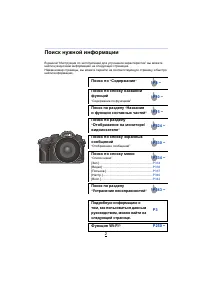
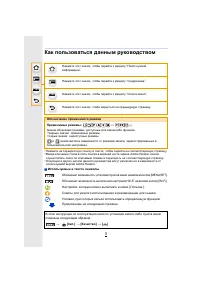
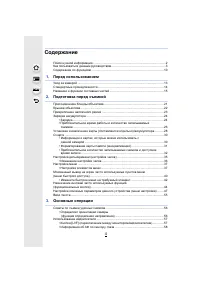
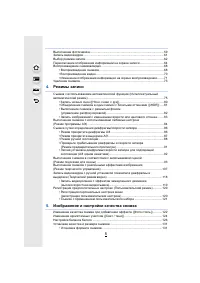
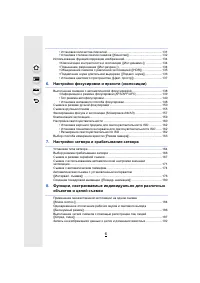
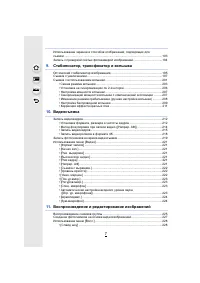
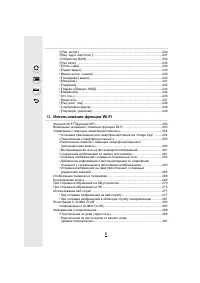
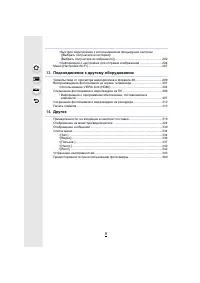
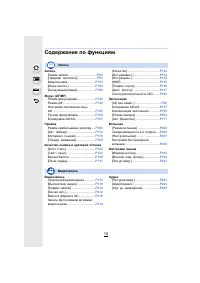

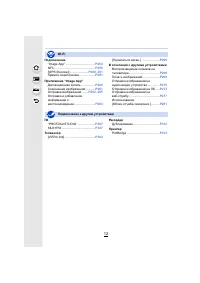
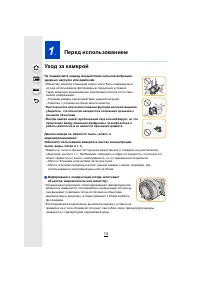

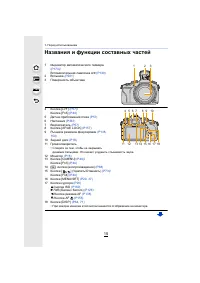
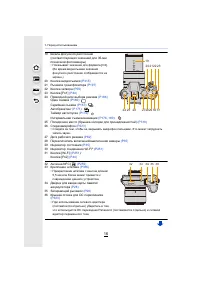
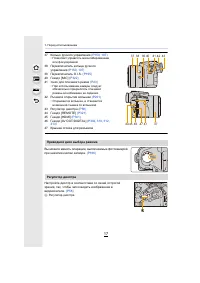
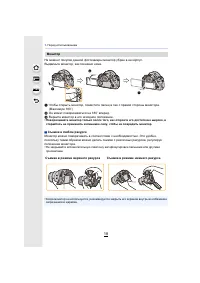
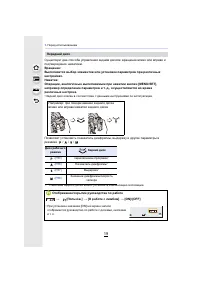
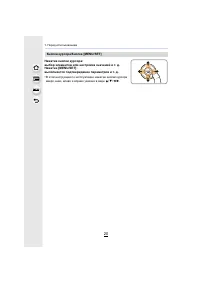
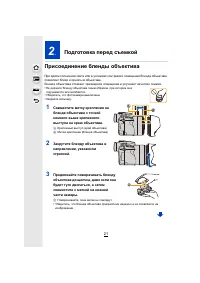
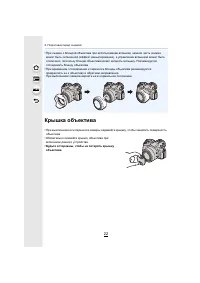
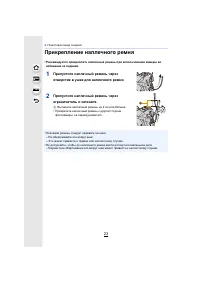
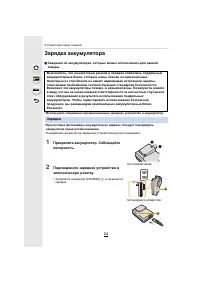
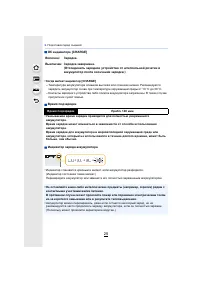
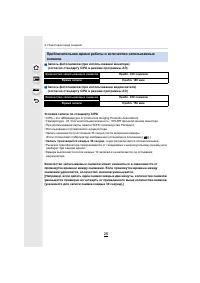
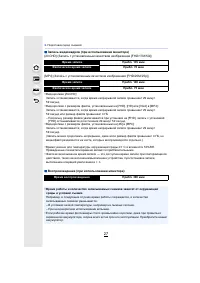
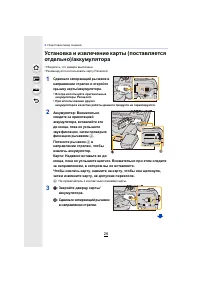
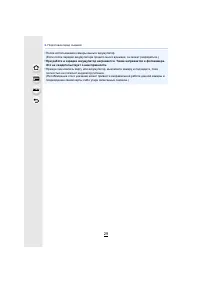
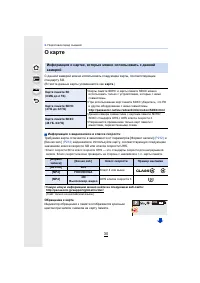
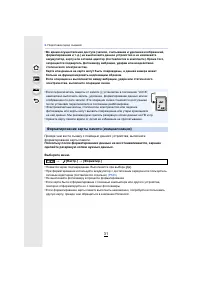
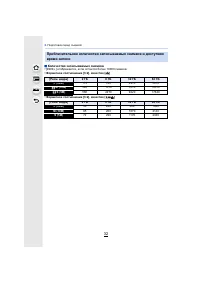

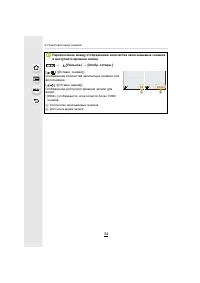
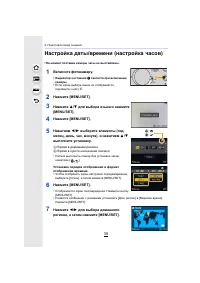
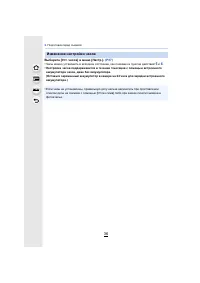

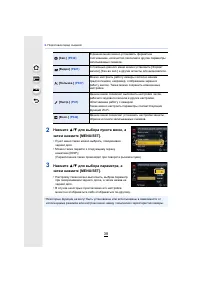
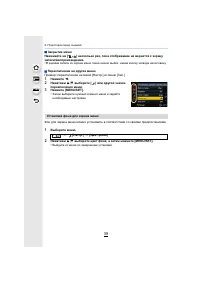
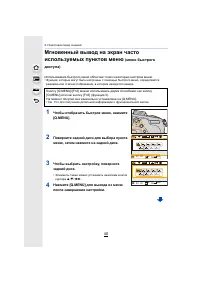
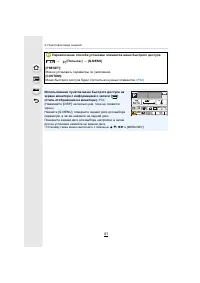
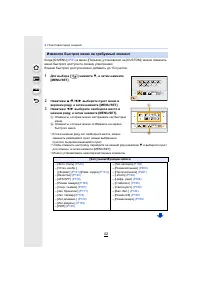
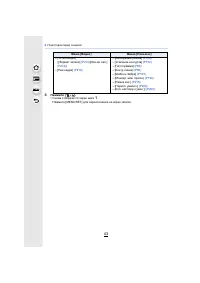
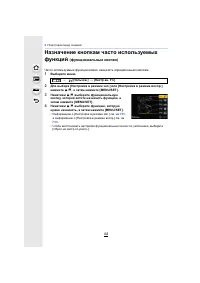
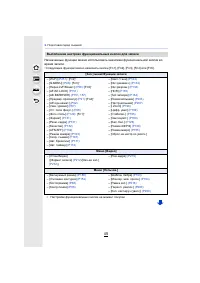
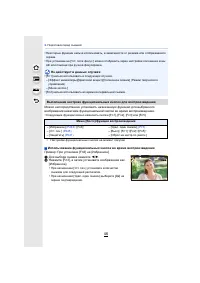
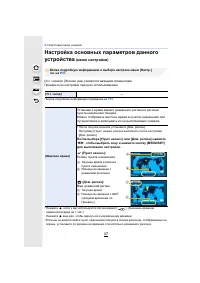
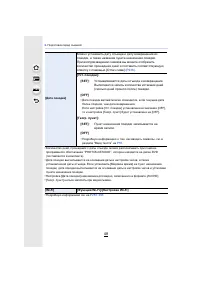

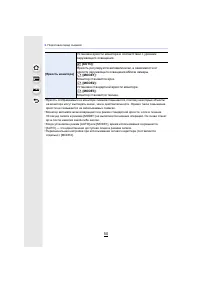
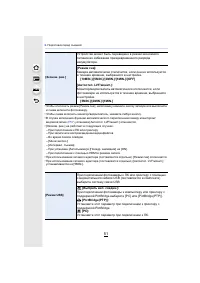
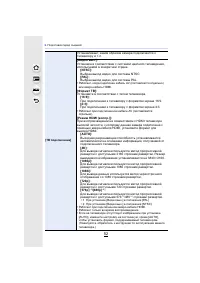
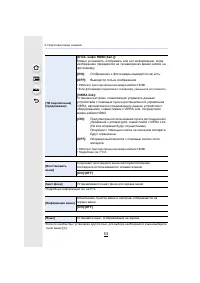
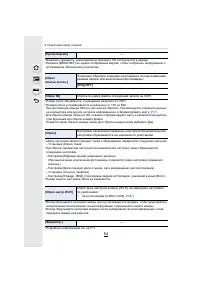
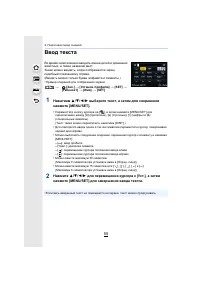
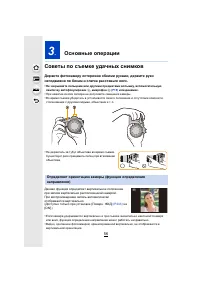
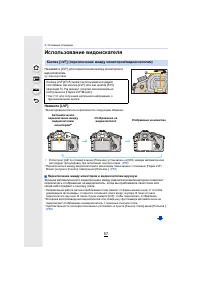
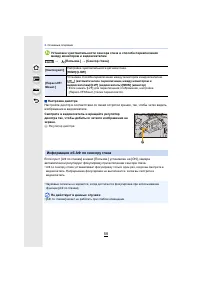
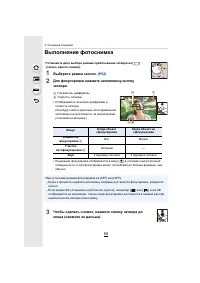
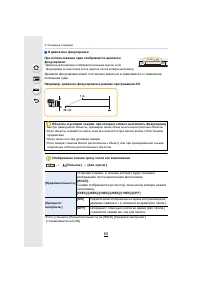
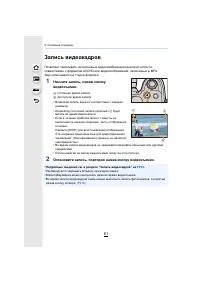
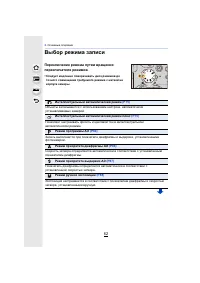
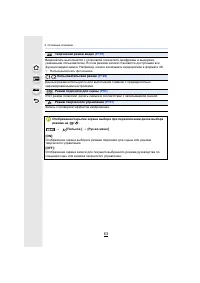
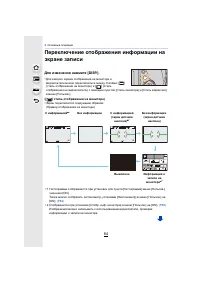
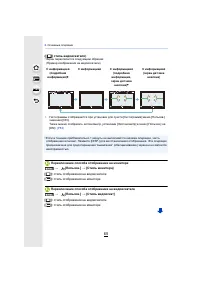
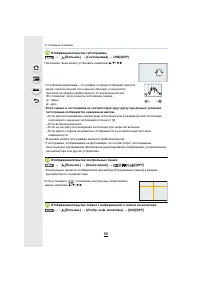
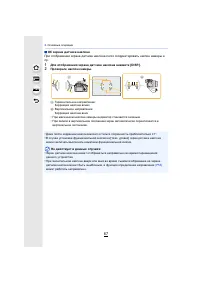
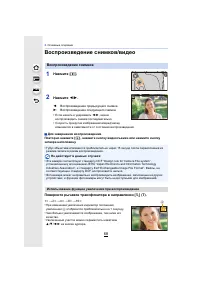
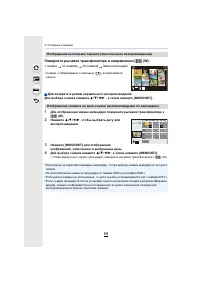
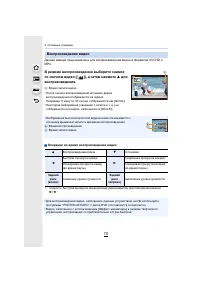
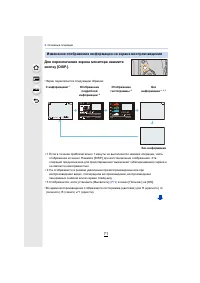
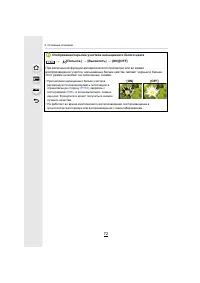
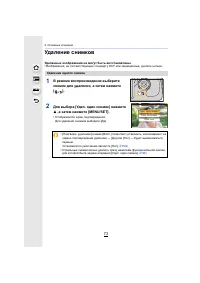
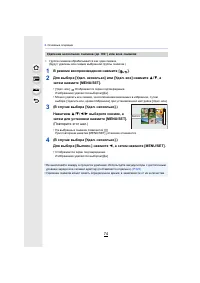

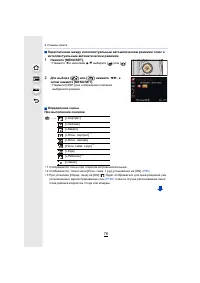
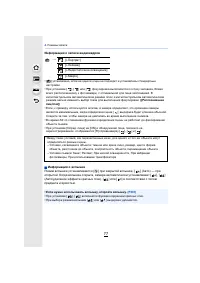
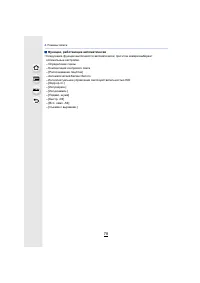
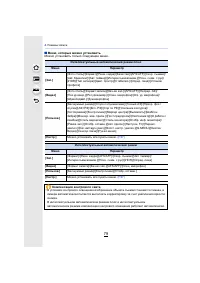
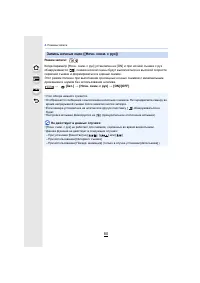
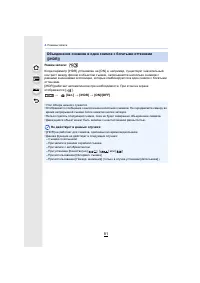
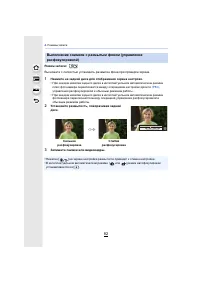
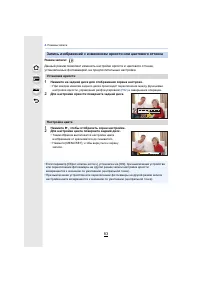
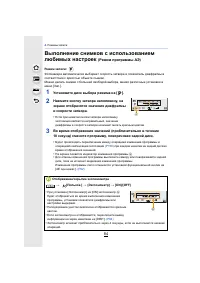
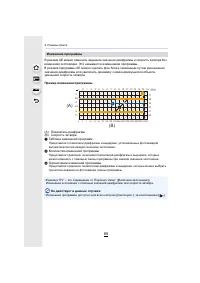
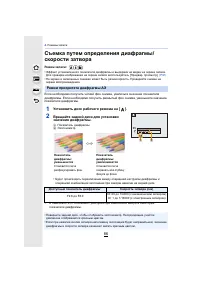
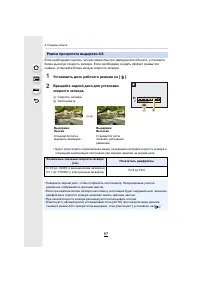
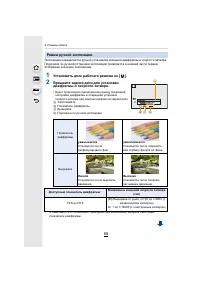
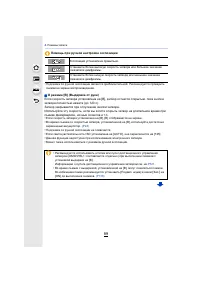
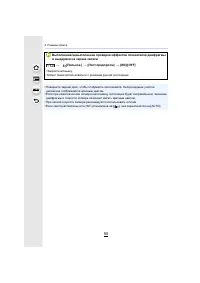
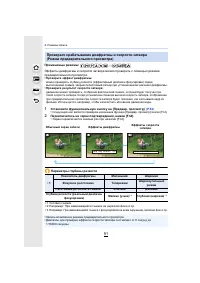
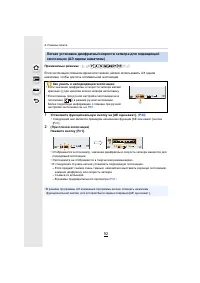
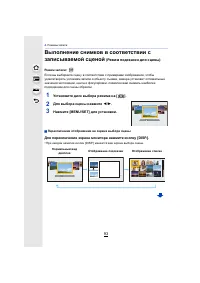
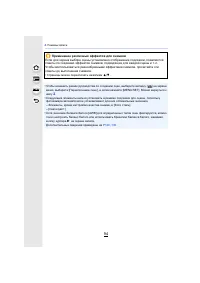
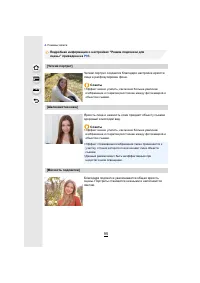
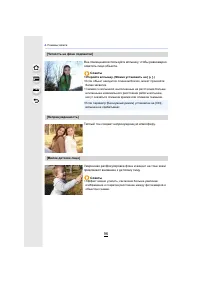
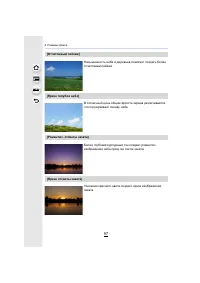
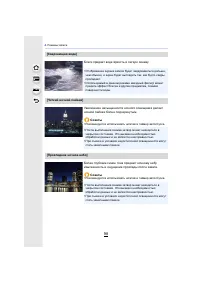

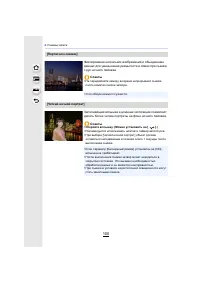
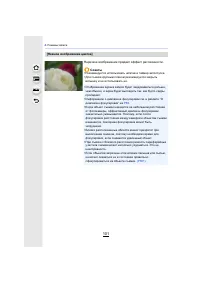
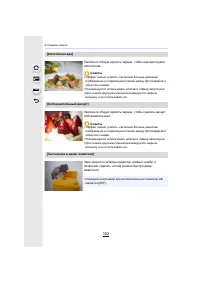
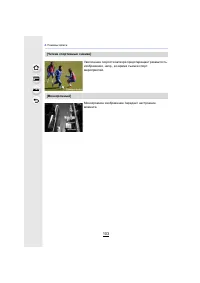
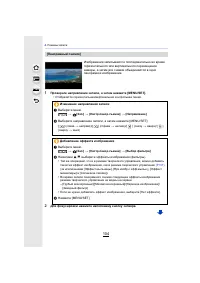
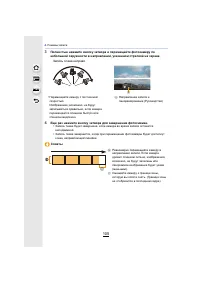
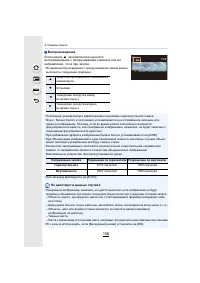
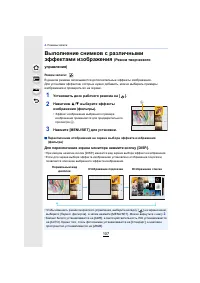
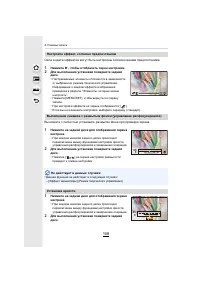
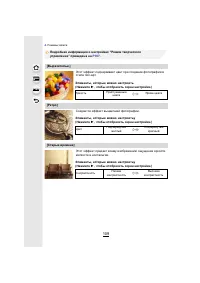
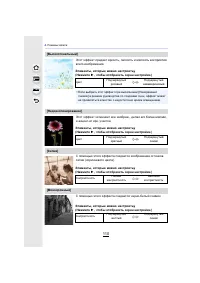
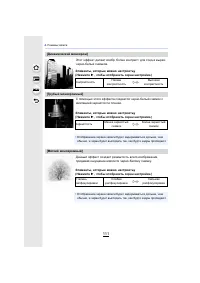
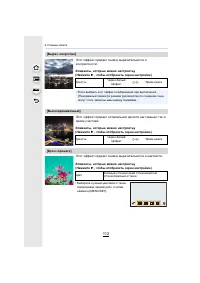
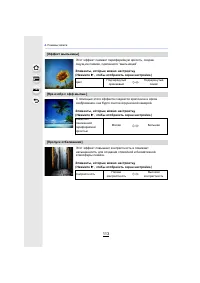
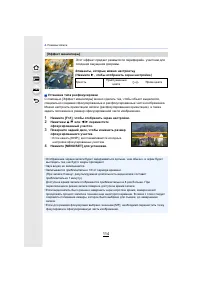
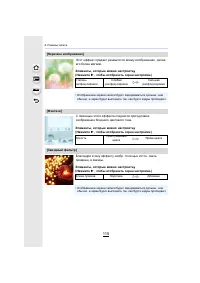
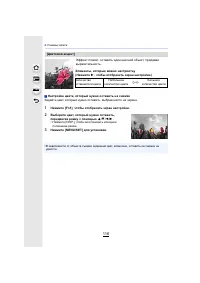
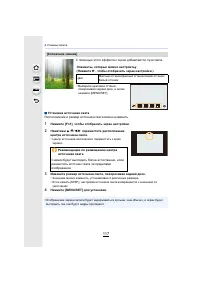
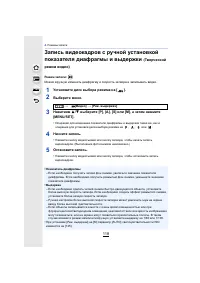
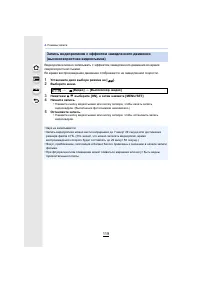
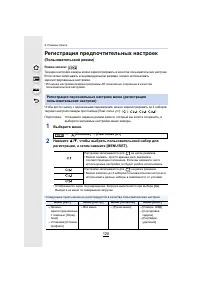
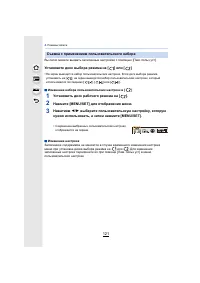
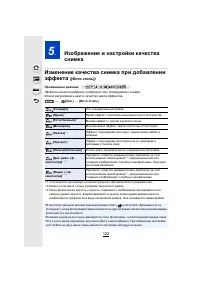
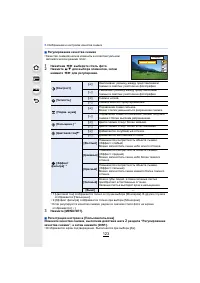
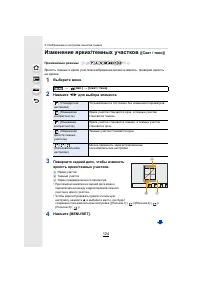
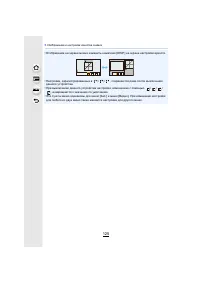
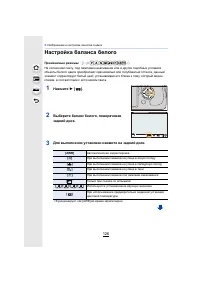
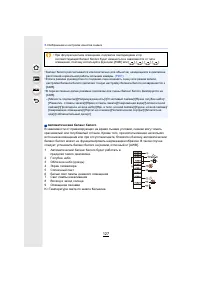
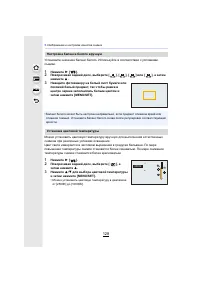
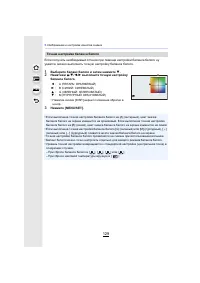
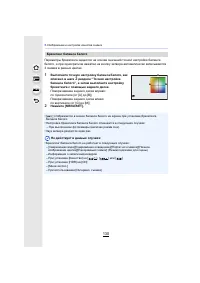
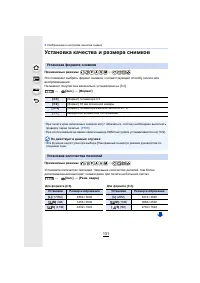
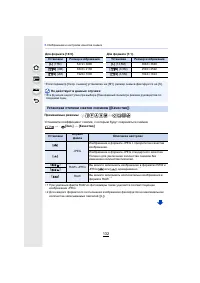
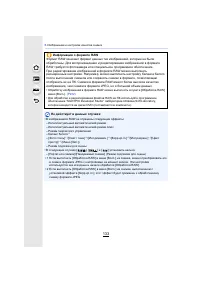
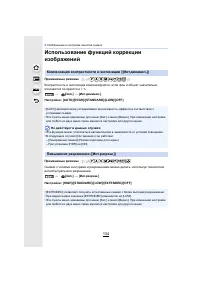
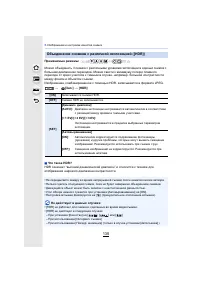
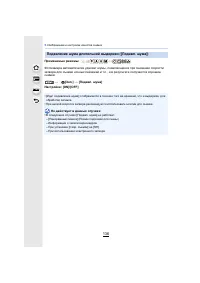
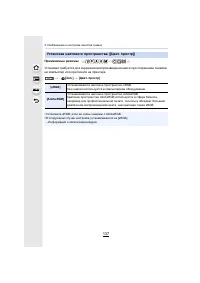

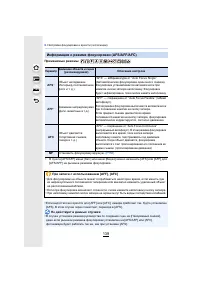
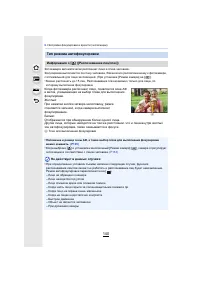
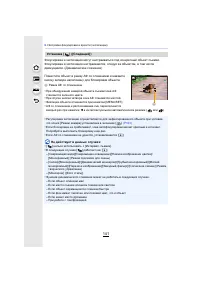
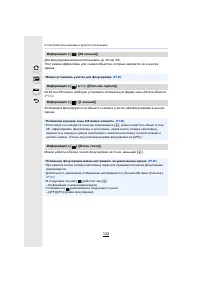
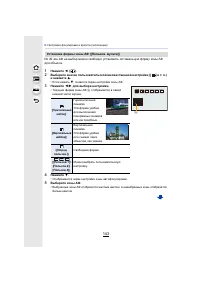
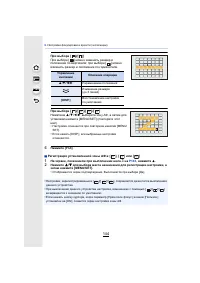
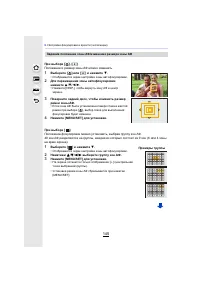
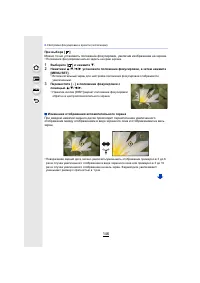
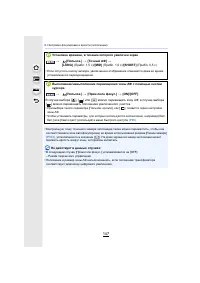
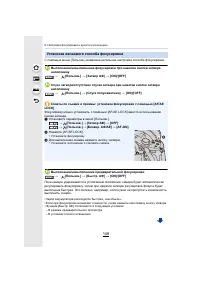
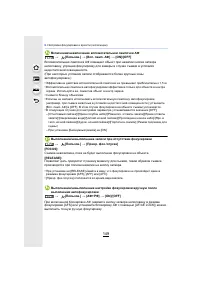
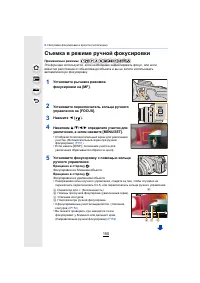
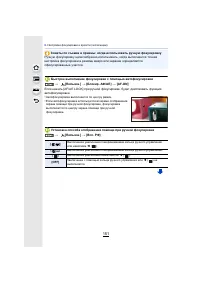
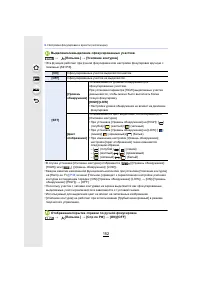
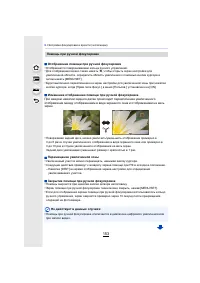
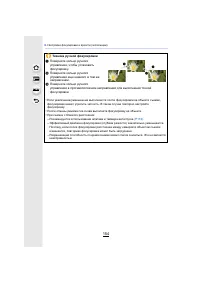
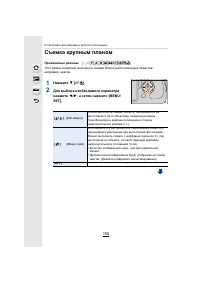
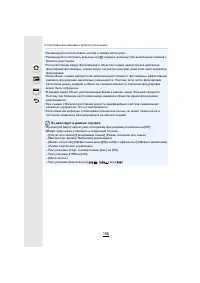
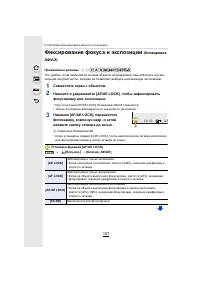
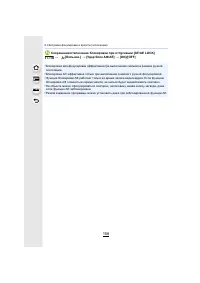
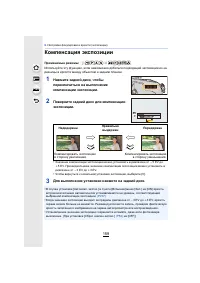
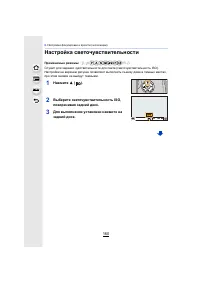
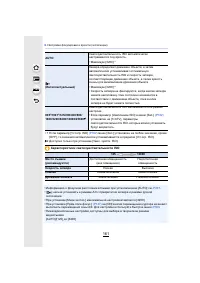
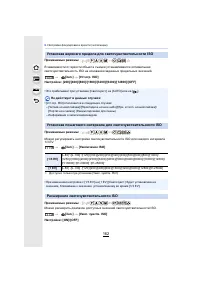
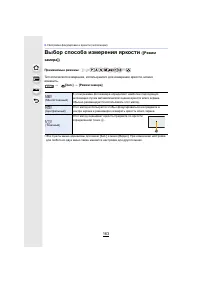

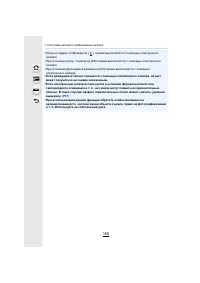
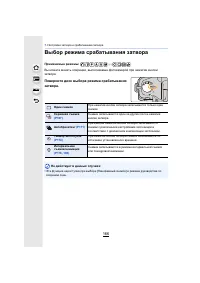
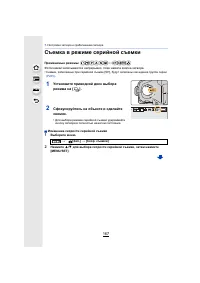
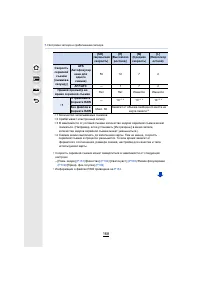
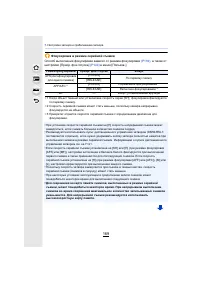
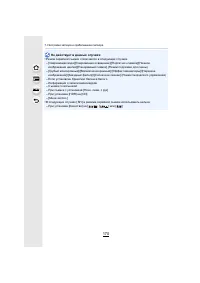
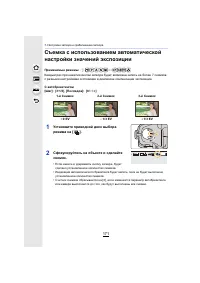
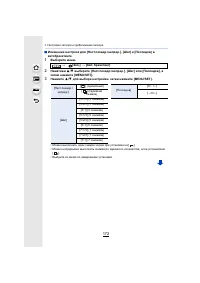
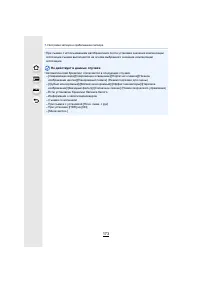
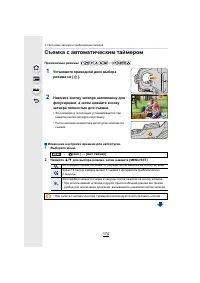

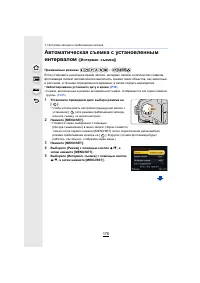
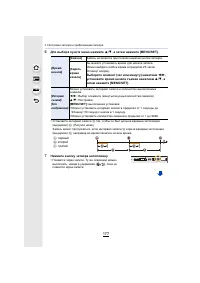

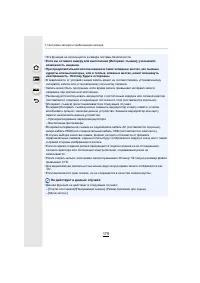


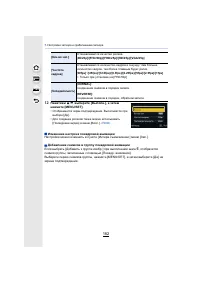
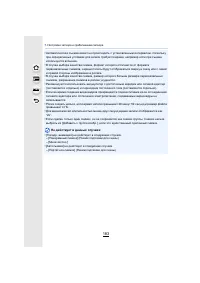

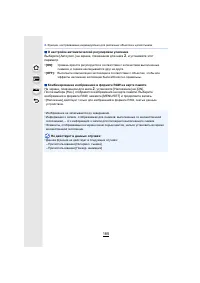

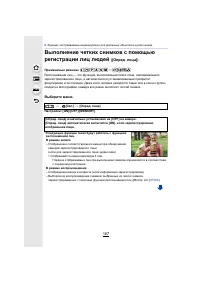
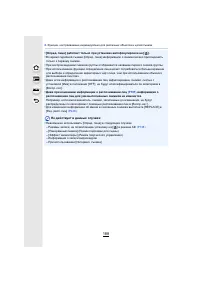
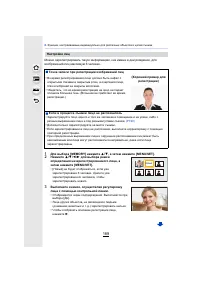
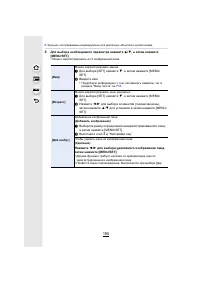
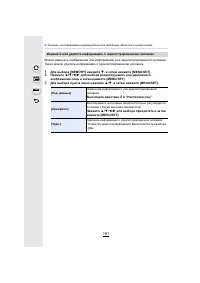
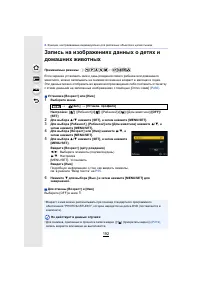
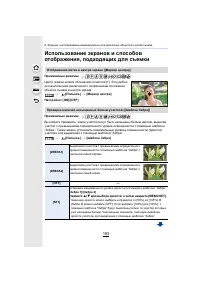
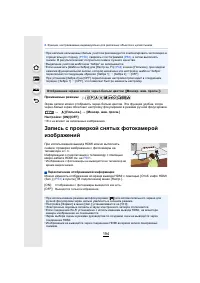
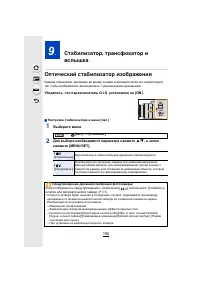
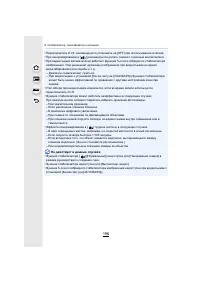
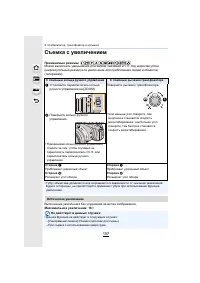
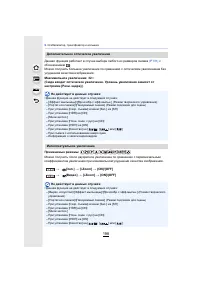
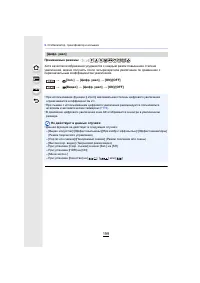
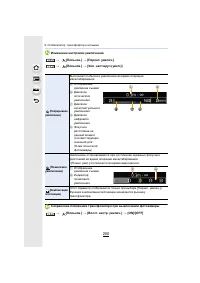
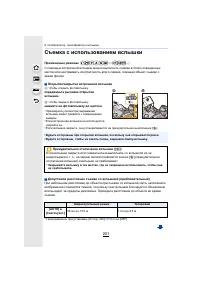
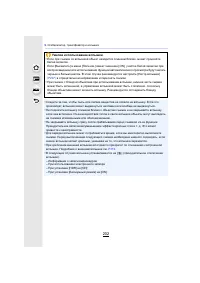
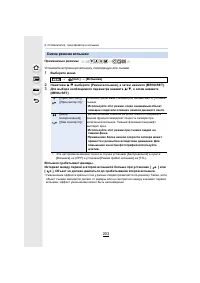
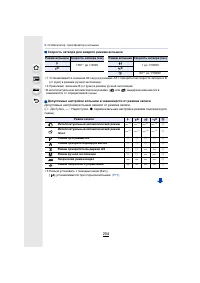
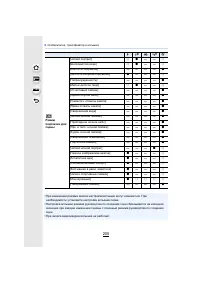
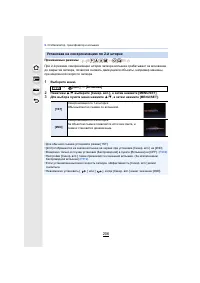
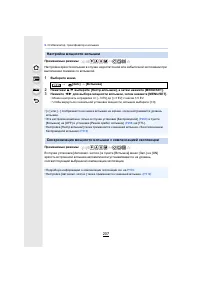
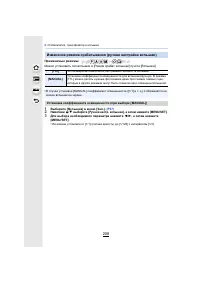
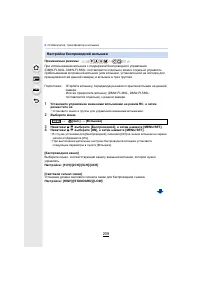
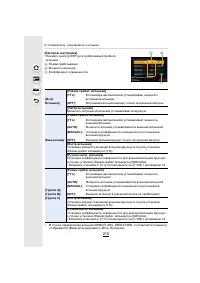
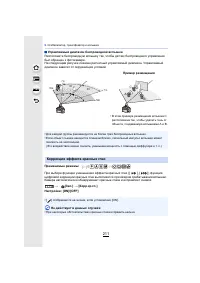
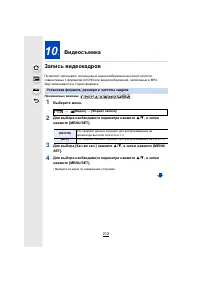
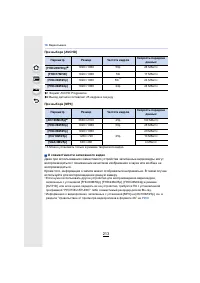
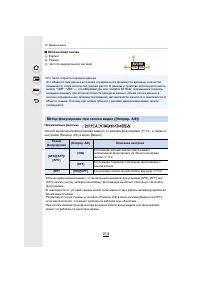
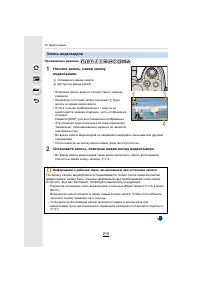
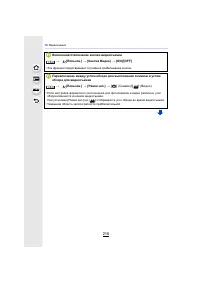
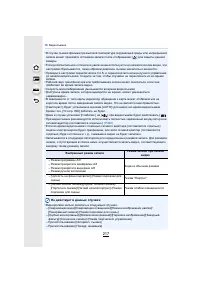
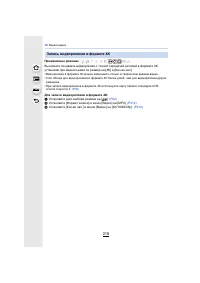
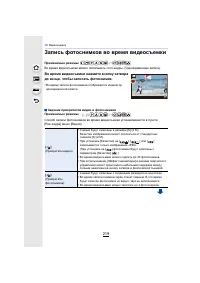

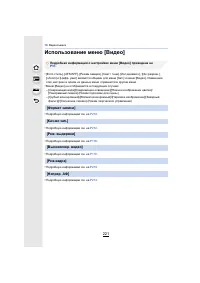
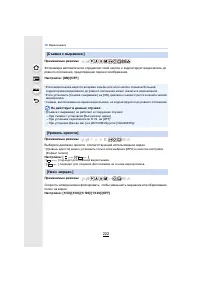
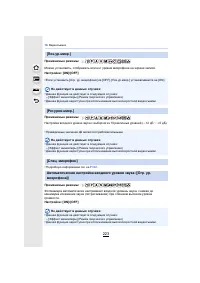
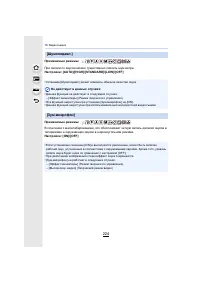
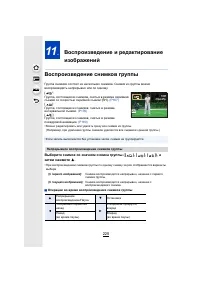
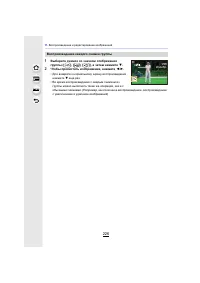

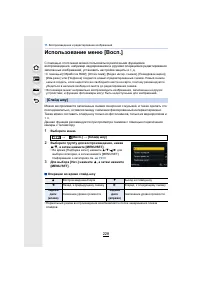
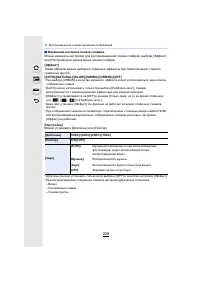
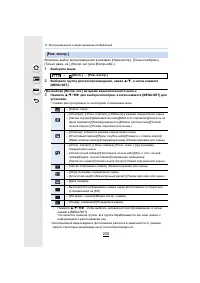

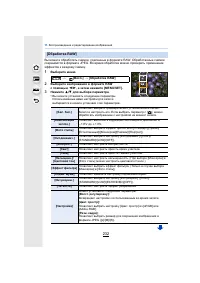
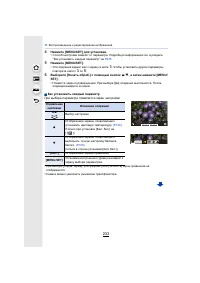
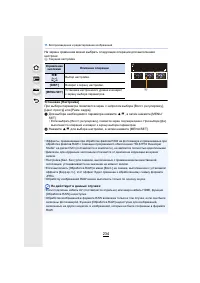
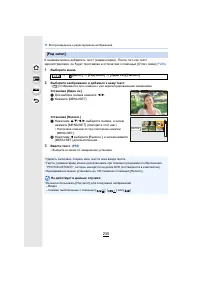
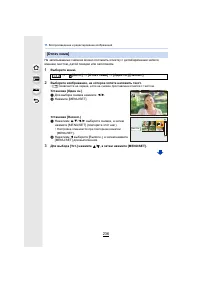
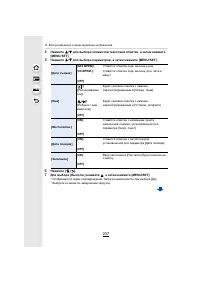
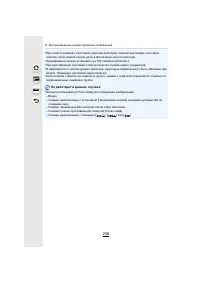

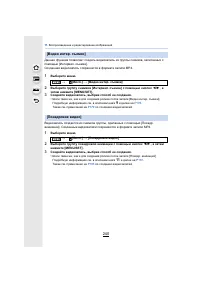
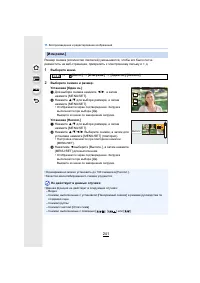
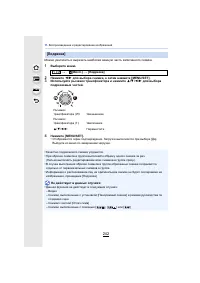
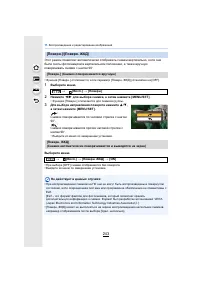
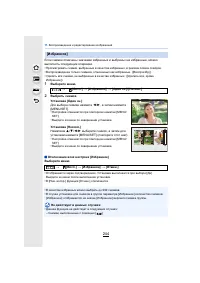
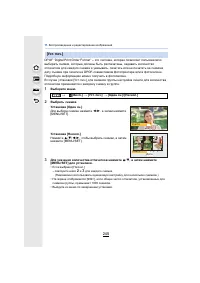
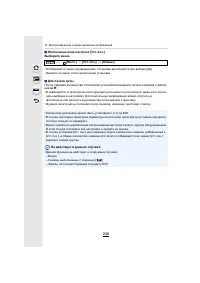
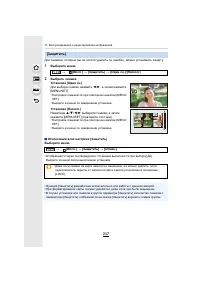
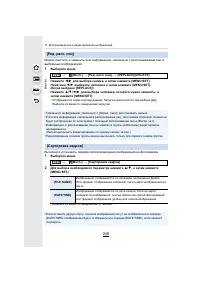
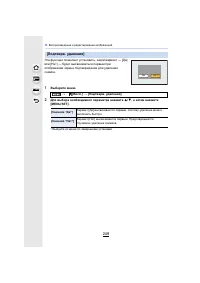

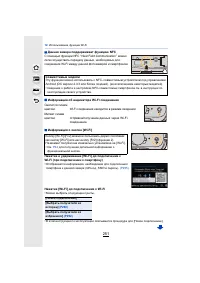
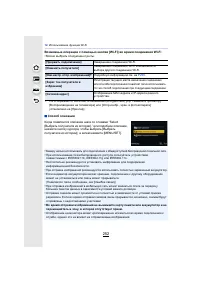
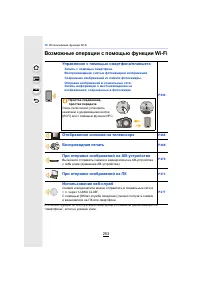
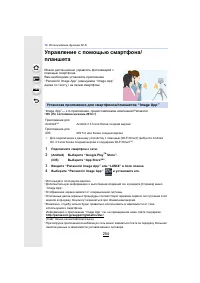
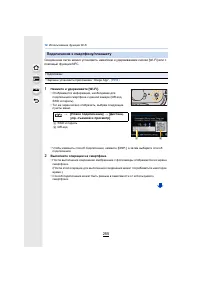
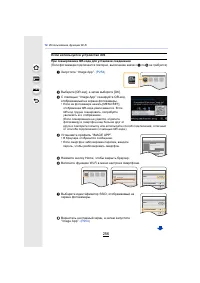
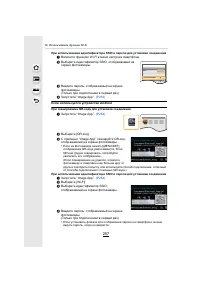
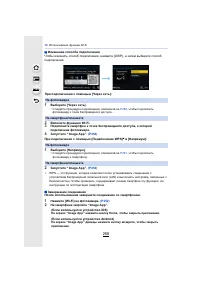
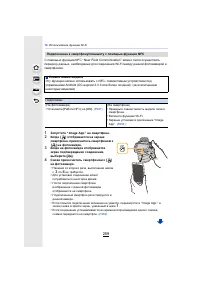
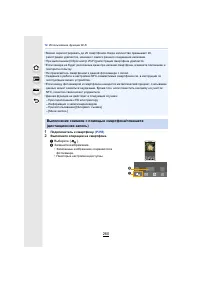
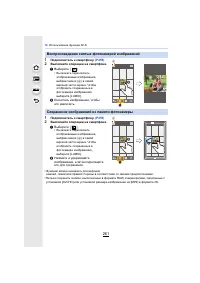
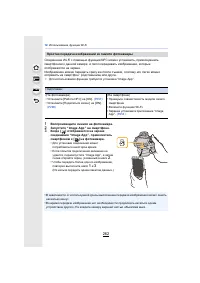
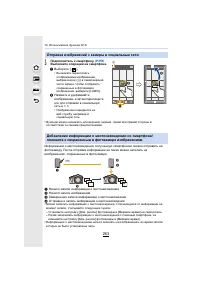
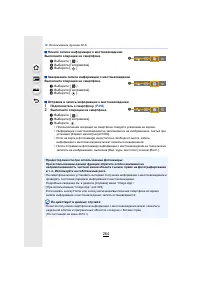
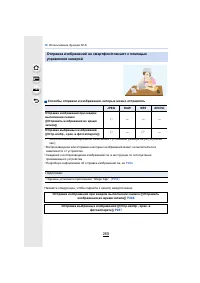
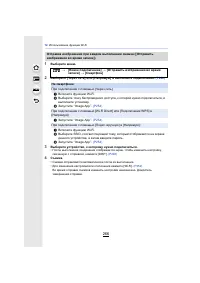
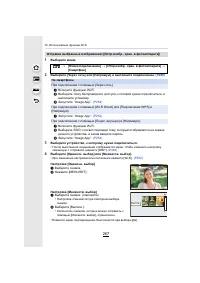
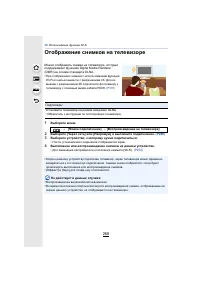
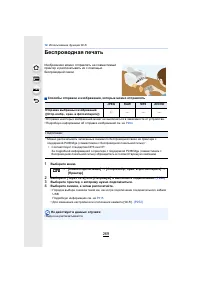
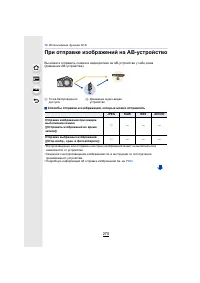
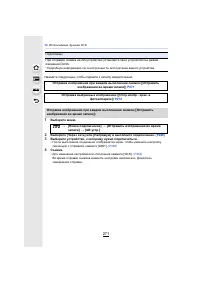
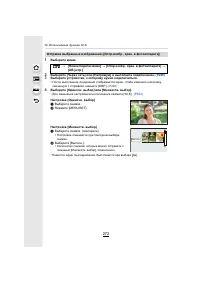
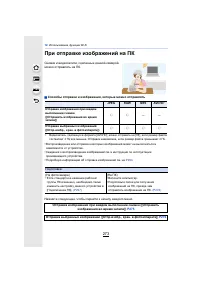
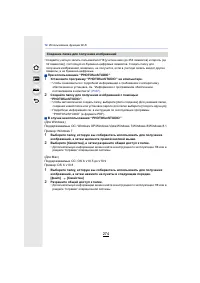
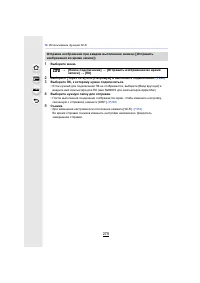
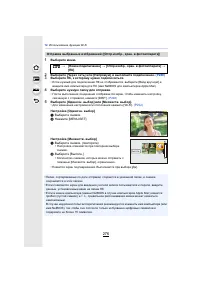
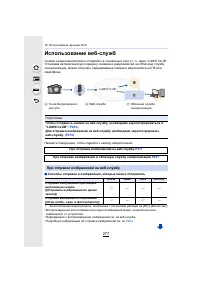
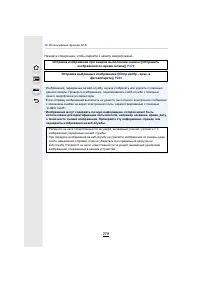
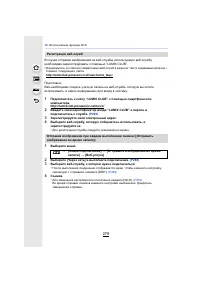
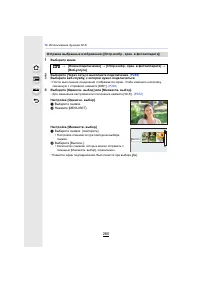
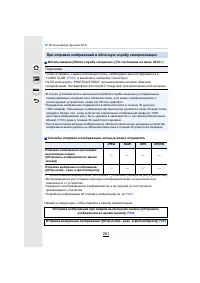
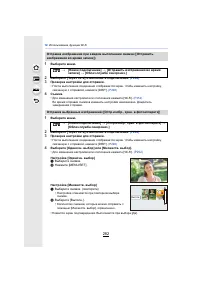
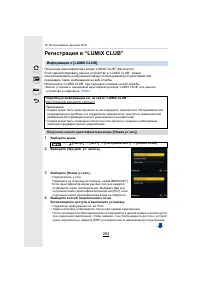
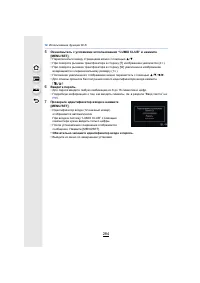
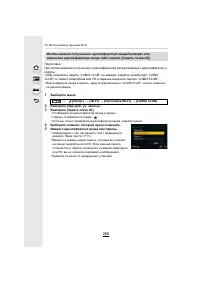
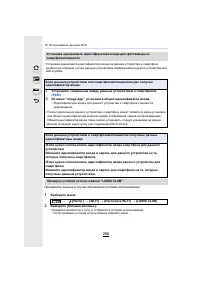


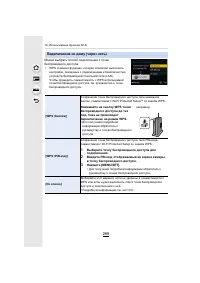
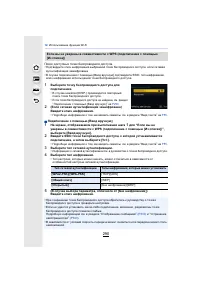
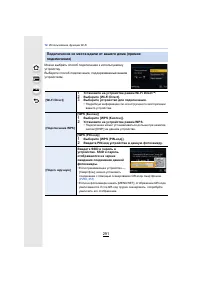
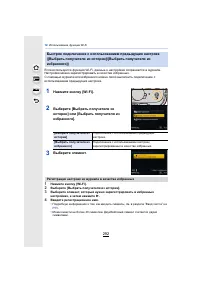
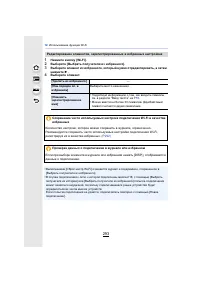
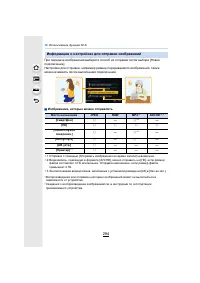
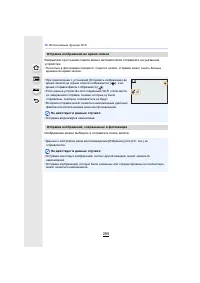
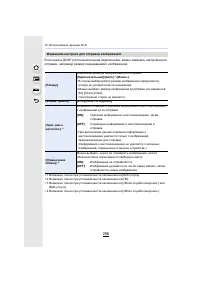
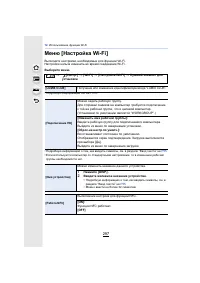
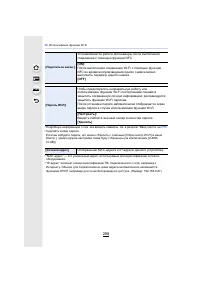

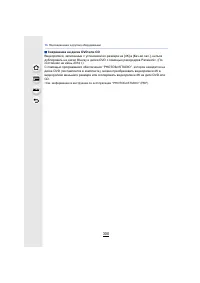

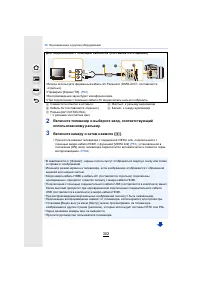
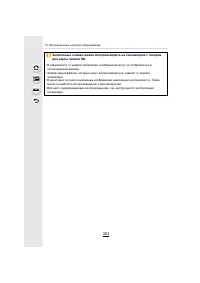
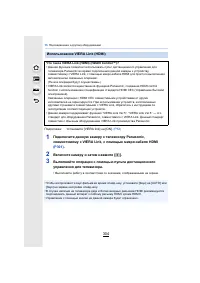
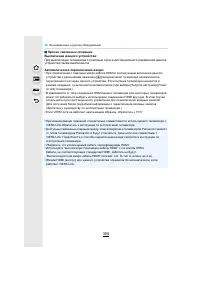
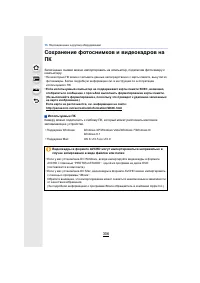
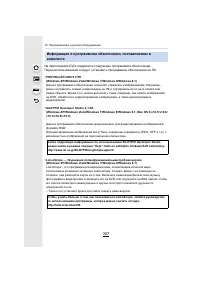
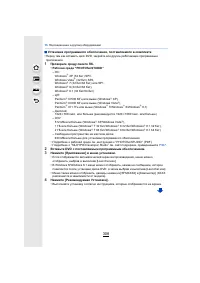
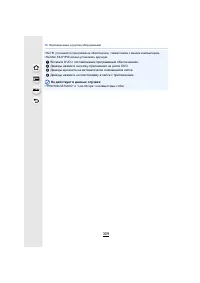
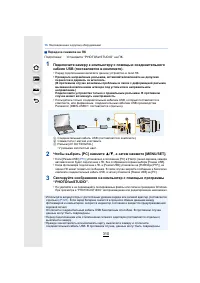
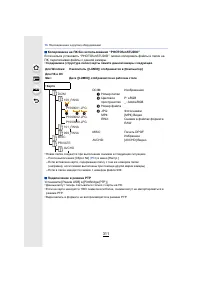

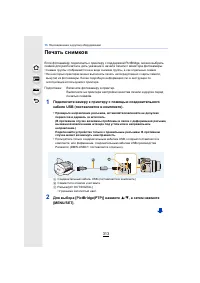
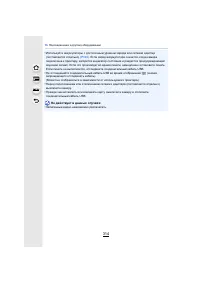
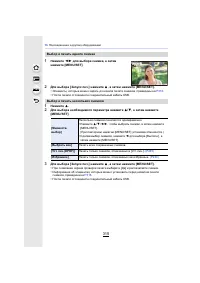
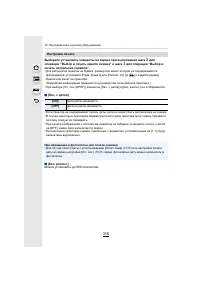
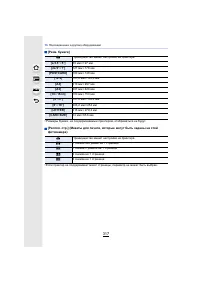
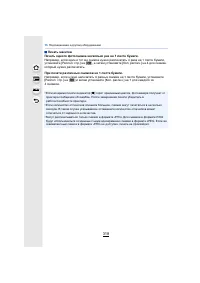
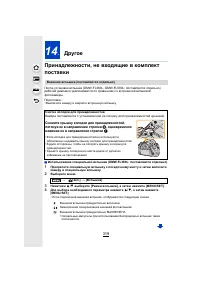
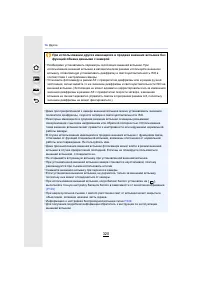
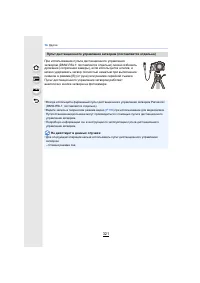
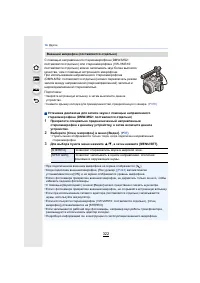

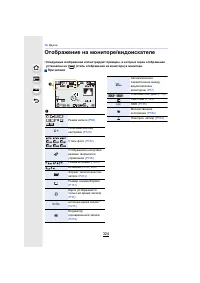
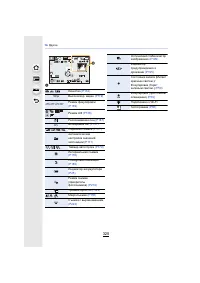
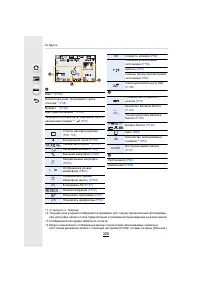
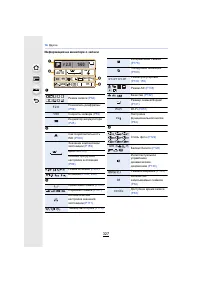
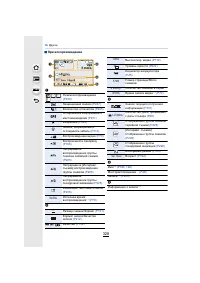

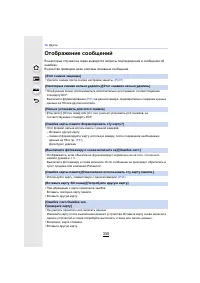
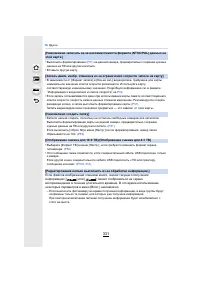
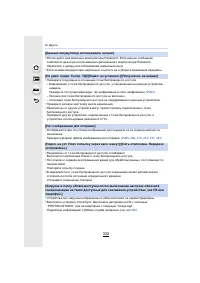
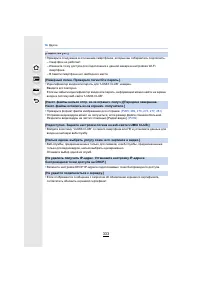
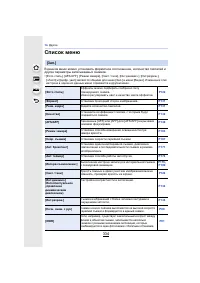
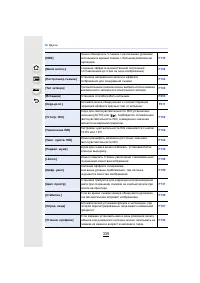
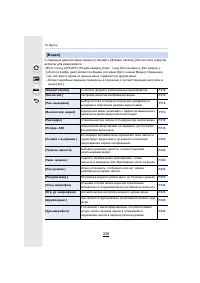
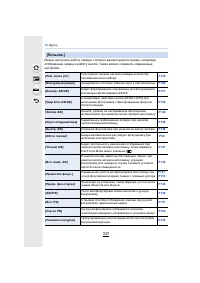
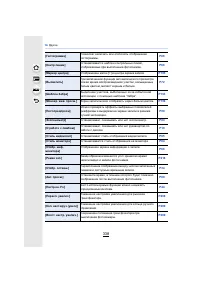
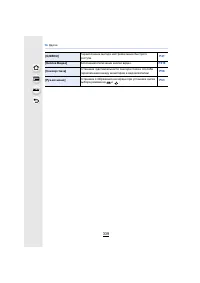
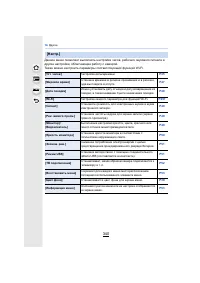
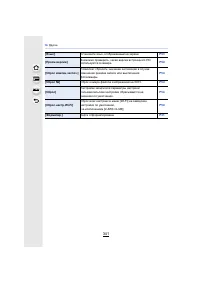
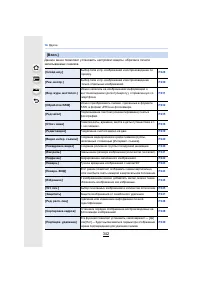
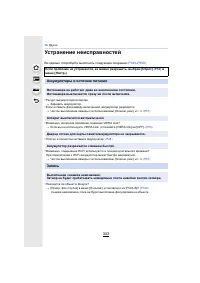
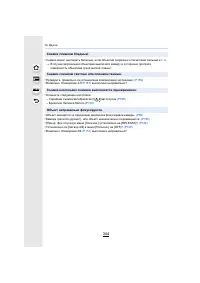
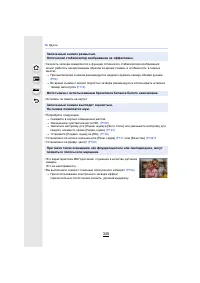
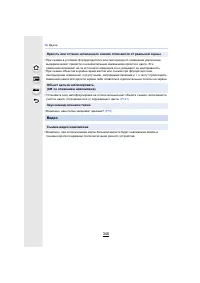
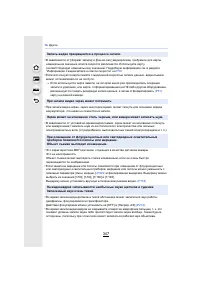
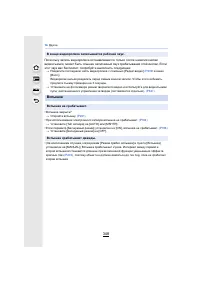
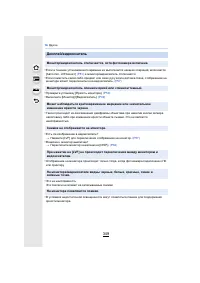
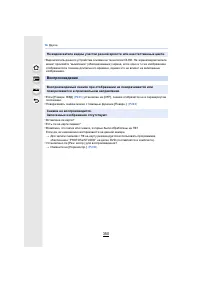
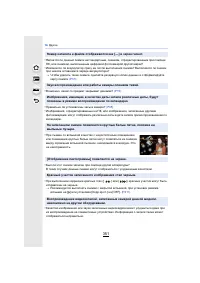
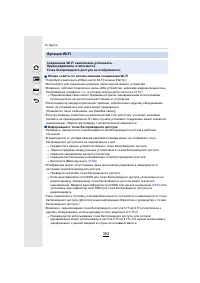
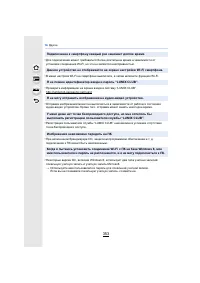

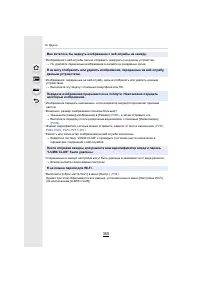
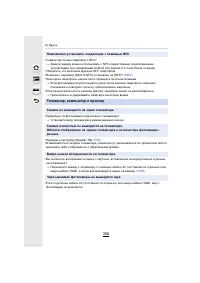
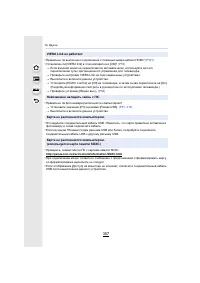
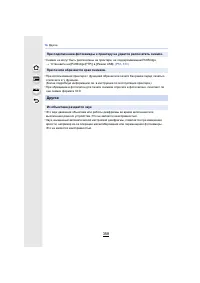
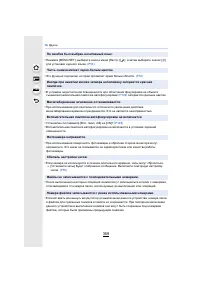

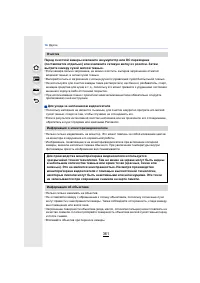
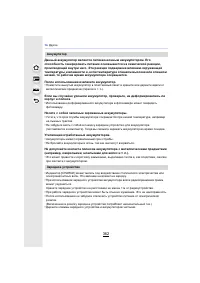
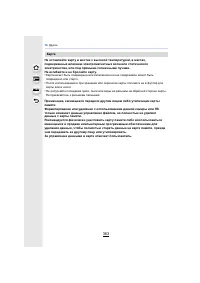
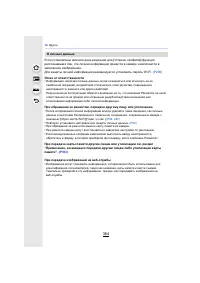

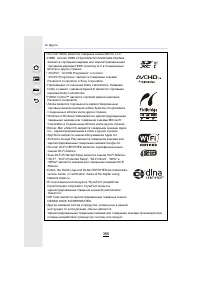
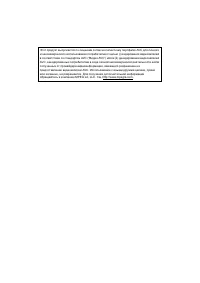
Краткое содержание
4 Содержание Поиск нужной информации ....................................................................................2 Как пользоваться данным руководством ...............................................................3 Содержание по функциям .......................................................
12 Подключение “ Image App ” .................................. P254 NFC ............................................... P259 [WPS ( Кнопка )] ..................... P289 , 291 Прямое подключение .................. P291 Приложение “Image App” Дистанционная запись ................ P260 Сохранение изоб...
1. Перед использованием 14 Стандартные принадлежности Перед использованием камеры убедитесь в наличии всех принадлежностей . • Дополнительные принадлежности и их форма отличаются в зависимости от страны или региона приобретения камеры . Подробную информацию о принадлежностях см . в разделе “ Основна...
15 1. Перед использованием Названия и функции составных частей 1 Индикатор автоматического таймера (P174) / Вспомогательная лампочка A Ф (P149) 2 Вспышка (P201) 3 Поверхность объектива 4 Кнопка [LVF] (P57) / Кнопка [Fn5] (P44) 5 Датчик приближения глаза (P57) 6 Наглазник (P361) 7 Видоискатель (P57) ...
1. Перед использованием 16 19 Шкала фокусного расстояния ( соответствующих значений для 35- мм пленочной фотокамеры ) • Показывает значения для формата [3:2]. ( Во время видеосъемки значения фокусного расстояния отображаются на экране .) 20 Кнопка видеосъемки (P215) 21 Рычажок трансфокатора (P197) 2...
19 1. Перед использованием Существует два способа управления задним диском : вращение влево или вправо и подтверждение нажатием . Вращение : Выполняется выбор элементов или установка параметров при различных настройках . Нажатие : Операции , аналогичные выполняемым при нажатии кнопки [MENU/SET], нап...
2. Подготовка перед съемкой 22 • При съемке с блендой объектива при использовании вспышки , нижняя часть снимка может быть затененной ( эффект виньетирования ), а управление вспышкой может быть отключено , поскольку бленда объектива может затенять вспышку . Рекомендуется отсоединить бленду объектива...
23 2. Подготовка перед съемкой Прикрепление наплечного ремня • Рекомендуется прикреплять наплечный ремень при использовании камеры во избежание ее падения . 1 Пропустите наплечный ремень через отверстие в ушке для наплечного ремня . 2 Пропустите наплечный ремень через ограничитель и затяните . A Выт...
2. Подготовка перед съемкой 24 Зарядка аккумулятора ∫ Сведения об аккумуляторах , которые можно использовать для данной камеры • Используйте специально предназначенные зарядное устройство и аккумулятор . • При поставке фотокамеры аккумулятор не заряжен . Следует подзарядить аккумулятор перед использ...
25 2. Подготовка перед съемкой ∫ Об индикаторе [CHARGE] • Когда мигает индикатор [CHARGE] – Температура аккумулятора слишком высокая или слишком низкая . Рекомендуется зарядить аккумулятор снова при температуре окружающей среды от 10 o C до 30 o C. – Контакты зарядного устройства либо полюса аккумул...
2. Подготовка перед съемкой 26 ∫ Запись фотоснимков ( при использовании монитора ) ( согласно стандарту CIPA в режиме программы A Э ) ∫ Запись фотоснимков ( при использовании видоискателя ) ( согласно стандарту CIPA в режиме программы A Э ) Условия записи по стандарту С IPA • CIPA – это аббревиатура...
2. Подготовка перед съемкой 28 Установка и извлечение карты ( поставляется отдельно )/ аккумулятора • Убедитесь , что камера выключена . • Рекомендуется использовать карту Panasonic. 1 Сдвиньте запирающий рычажок в направлении стрелки и откройте крышку карты / аккумулятора . • Всегда используйте ори...
2. Подготовка перед съемкой 30 О карте С данной камерой можно использовать следующие карты , соответствующие стандарту SD. ( В тексте данные карты упоминаются как карта .) ∫ Информация о видеозаписи и классе скорости Требуемая карта отличается в зависимости от параметров [ Формат записи ] (P212) и [...
31 2. Подготовка перед съемкой • Во время осуществления доступа ( записи , считывания и удаления изображений , форматирования и т . д .) не выключайте данное устройство и не извлекайте аккумулятор , карту или сетевой адаптер ( поставляется в комплекте ). Кроме того , запрещается подвергать фотокамер...
2. Подготовка перед съемкой 32 ∫ Количество записываемых снимков • [9999 i ] отображается , если остается более 10000 снимков . • Форматное соотношение [3:2], качество [ A ] • Форматное соотношение [3:2], качество [ ] Приблизительное количество записываемых снимков и доступное время записи [ Разм . ...
35 2. Подготовка перед съемкой Настройка даты / времени ( настройка часов ) • На момент поставки камеры часы не выставлены . 1 Включите фотокамеру . • Индикатор состояния 1 светится при включении камеры . • Если экран выбора языка не отображается , перейдите к шагу 4 . 2 Нажмите [MENU/SET]. 3 Нажмит...
2. Подготовка перед съемкой 36 Выберите [ Уст . часов ] в меню [ Настр .]. (P37) • Часы можно установить в исходное состояние , как показано в пунктах действий 5 и 6 . • Настройка часов поддерживается в течение 3 месяцев с помощью встроенного аккумулятора часов , даже без аккумулятора . ( Оставьте з...
37 2. Подготовка перед съемкой Настройка меню В данной камере имеются пункты меню , позволяющие настраивать ее работу для наилучшего выполнения снимков . В частности , в меню [ Настр .] имеются некоторые важные параметры , касающиеся часов и питания камеры . Проверьте настройки этого меню перед нача...
41 2. Подготовка перед съемкой Использование пунктов меню быстрого доступа на экране монитора с информацией о записи [ ] ( стиль отображения на мониторе ) (P64) ( Нажимайте [DISP.] несколько раз , пока не появится экран .) Нажмите [Q.MENU], поверните задний диск для выбора параметра , а затем нажмит...
43 2. Подготовка перед съемкой 4 Нажмите [ ]. • Снова отобразится экран шага 1 . Нажмите [MENU/SET] для переключения на экран записи . Меню [ Видео ] Меню [ Пользов .] – [ Устан . Видео ] ([ Формат записи ] (P212) /[ Кач - во зап .] (P212) ) – [ Реж . кадра ] (P219) – [ Бесшумный режим ] (P186) – [ ...
2. Подготовка перед съемкой 44 Назначение кнопкам часто используемых функций ( функциональные кнопки ) Часто используемые функции можно назначить определенным кнопкам . 1 Выберите меню . 2 Для выбора [ Настройка в режиме зап .] или [ Настройка в режиме воспр .] нажмите 3 / 4 , а затем нажмите [MENU/...
47 2. Подготовка перед съемкой Настройка основных параметров данного устройства ( меню настройки ) Более подробную информацию о выборе настроек меню [ Настр .] см . на P37 . [ Уст . часов ] и [ Эконом . реж .] являются важными элементами . Проверьте их настройки перед их использованием . • Более под...
2. Подготовка перед съемкой 48 • Количество дней , прошедших с даты отъезда , можно распечатывать при помощи программного обеспечения “ PHOTOfunSTUDIO ”, которое находится на диске DVD ( поставляется в комплекте ). • Дата поездки высчитывается на основании даты в настройке часов , а также установлен...
2. Подготовка перед съемкой 50 • Яркость отображаемых на мониторе снимков повышается , поэтому некоторые объекты на мониторе могут выглядеть иначе , чем в действительности . Однако такое повышение яркости не сказывается на записываемых снимках . • Монитор автоматически возвращается в режим стандартн...
51 2. Подготовка перед съемкой • Чтобы отключить режим [ Режим сна ], наполовину нажмите кнопку затвора или выключите и снова включите фотокамеру . • Чтобы снова включить монитор / видоискатель , нажмите любую кнопку . • В случае включения функции автоматического переключения между монитором / видои...
2. Подготовка перед съемкой 52 [ ТВ подключение ] Устанавливает , каким образом камера подключается к телевизору и т . п . [ Видео вых .]: Установка в соответствии с системой цветного телевидения , используемой в конкретной стране . [NTSC]: Выбран выход видео для системы NTSC. [PAL]: Выбран выход ви...
53 2. Подготовка перед съемкой • Подробную информацию см . на P39 . • Если по ошибке был установлен другой язык , для выбора необходимого языка выберите пункт меню [ ~ ]. [ ТВ подключение ] ( продолжение ) [ Отоб . инфо HDMI ( Зап .)]: Можно установить , отображать или нет информацию , когда изображ...
55 2. Подготовка перед съемкой Ввод текста Во время записи можно вводить имена детей и домашних животных , а также названия мест . Знаки можно вводить , когда отображается экран , подобный показанному справа . ( Вводить можно только буквы алфавита и символы .) • Пример операций для отображения экран...
57 3. Основные операции Использование видоискателя Нажимайте [LVF] для переключения между монитором и видоискателем . A Сенсор глаза Нажмите [LVF]. • Монитор / видоискатель переключится следующим образом : ¢ Если пункт [A Ф по глазам ] в меню [ Пользов .] установлен на [ON], камера автоматически рег...
59 3. Основные операции Выполнение фотоснимка • Установите диск выбора режима срабатывания затвора на [ ] ( запись одного снимка ). 1 Выберите режим записи . (P62) 2 Для фокусировки нажмите наполовину кнопку затвора . A Показатель диафрагмы B Скорость затвора • Отображаются значение диафрагмы и скор...
3. Основные операции 60 ∫ О диапазоне фокусировки При использовании зума отображается диапазон фокусировки . • Диапазон фокусировки отображается красным цветом , если фокусировка не выполнена после нажатия кнопки затвора наполовину . Диапазон фокусировки может постепенно меняться в зависимости от из...
61 3. Основные операции Запись видеокадров Позволяет записывать полноценные видеоизображения высокой четкости , совместимые с форматом AVCHD или видеоизображения , записанные в M Р 4. Звук записывается в стерео формате . 1 Начните запись , нажав кнопку видеосъемки . A Истекшее время записи B Доступн...
3. Основные операции 62 Выбор режима записи Переключение режима путем вращения переключателя режимов . • Следует медленно поворачивать диск режимов до точного совмещения требуемого режима с меткой на корпусе камеры . Интеллектуальный автоматический режим (P75) Объекты записываются с использованием н...
63 3. Основные операции Творческий режим видео (P118) Видеозапись выполняется с установкой показателя диафрагмы и выдержки , указанными пользователем . В этом режиме записи становятся доступными все функции видеосъемки . Например , можно записывать видеоролики в формате 4K. ¢ Нельзя выполнять фотосн...
3. Основные операции 64 Переключение отображения информации на экране записи Для изменения нажмите [DISP.]. • Для каждого экрана отображения на мониторе и видоискателе можно переключаться между стилями [ ] ( стиль отображения на мониторе ) и [ ] ( стиль отображения на видоискателе ) с помощью пункто...
3. Основные операции 68 Воспроизведение снимков / видео 1 Нажмите [ ( ]. 2 Нажмите 2 / 1 . • Если нажать и удерживать 2 / 1 , можно воспроизводить снимки последовательно . • Скорость прокрутки изображений вперед / назад изменяется в зависимости от состояния воспроизведения . ∫ Для завершения воспрои...
69 3. Основные операции Поверните рычажок трансфокатора в направлении [ L ] (W). 1 снимок 12 снимков 30 снимков Экран календаря • Снимки , отображаемые с помощью [ ], воспроизвести нельзя . ∫ Для возврата в режим нормального воспроизведения Для выбора снимка нажмите 3 / 4 / 2 / 1 , а затем нажмите [...
3. Основные операции 70 Данная камера предназначена для воспроизведения видео в форматах AVCHD и MP4. В режиме воспроизведения выберите снимок со значком видео ([ ]), а затем нажмите 3 для воспроизведения . A Время записи видео • После начала воспроизведения истекшее время воспроизведения отображает...
73 3. Основные операции Удаление снимков Удаленные изображения не могут быть восстановлены . • Изображения , не соответствующие стандарту DCF или защищенные , удалить нельзя . 1 В режиме воспроизведения выберите снимок для удаления , а затем нажмите [ ]. 2 Для выбора [ Удал . один снимок ] нажмите 3...
3. Основные операции 74 ¢ Группа снимков обрабатывается как один снимок . ( Будут удалены все снимки выбранной группы снимков .) 1 В режиме воспроизведения нажмите [ ]. 2 Для выбора [ Удал . несколько ] или [ Удал . все ] нажмите 3 / 4 , а затем нажмите [MENU/SET]. • [ Удал . все ] > Отображается...
77 4. Режимы записи Информация о записи видеокадров • [ ¦ ] установлено , если ни одна из сцен не подходит и установлены стандартные настройки . • При установке [ ], [ ] или [ ] фокусировка выполняется по глазу человека , ближе всего расположенному к фотокамере , с оптимальной для лица экспозицией ....
4. Режимы записи 78 ∫ Функции , работающие автоматически • Следующие функции выполняются автоматически , при этом камера выбирает оптимальные настройки . – Определение сцены – Компенсация контрового света – [ Распознавание лиц / глаз ] – Автоматический баланс белого – Интеллектуальное управление све...
79 4. Режимы записи ∫ Меню , которые можно установить Можно установить только следующие меню . Интеллектуальный автоматический режим плюс Меню Параметр [ Зап .] [ Фото стиль ]/[ Формат ]/[ Разм . кадра ]/[ Качество ]/[AFS/AFF]/[ Скор . съемки ]/ [ Авт . брекетинг ]/[ Авт . таймер ]/[ Интерв . съемка...
4. Режимы записи 82 Режим записи : Вы можете с легкостью установить размытие фона при проверке экрана . 1 Нажмите на задний диск для отображения экрана настроек . • При каждом нажатии заднего диска в интеллектуальном автоматическом режиме плюс фотокамера переключается между операциями настройки ярко...
85 4. Режимы записи В режиме АЕ можно изменить заданное значение диафрагмы и скорость затвора без изменения экспозиции . Это называется изменением программы . В режиме программы АЕ можно сделать фон более смазанным путем уменьшения значения диафрагмы или увеличить динамику снимка движущегося объекта...
4. Режимы записи 86 Съемка путем определения диафрагмы / скорости затвора Режим записи : • Эффект установленного показателя диафрагмы и выдержки не виден на экране записи . Для проверки изображения на экране записи воспользуйтесь [ Предвар . просмотр ]. (P91) • На экране и записанных снимках может б...
4. Режимы записи 94 • Чтобы изменить режим руководства по созданию сцен , выберите вкладку [ ] на экране меню , выберите [ Переключение сцен ] , а затем нажмите [MENU/SET]. Можно вернуться к шагу 2 . • Следующие элементы нельзя установить в режиме подсказки для сцены , поскольку фотокамера автоматич...
4. Режимы записи 96 [ Четкость на фоне подсветки ] Вне помещения используйте вспышку , чтобы равномерно осветить лицо объекта . Советы • Откройте вспышку . ( Можно установить на [ ‰ ].) • Если объект находится слишком близко , может произойти белая засветка . • Снимки со вспышкой , выполненные на ра...
101 4. Режимы записи [ Нежное изображение цветка ] Нерезкое изображение придает эффект рассеянности . Советы • Рекомендуется использовать штатив и таймер автоспуска . • Для съемки крупным планом рекомендуется закрыть вспышку и не использовать ее . • Отображение экрана записи будет задерживаться доль...
103 4. Режимы записи [ Четкие спортивные снимки ] Увеличение скорости затвора предотвращает размытость изображения , напр ., во время съемки спорт . мероприятий . [ Монохромный ] Монохромное изображение передает настроение момента .
4. Режимы записи 118 Запись видеокадров с ручной установкой показателя диафрагмы и выдержки ( Творческий режим видео ) Режим записи : Можно вручную изменять диафрагму и скорость затвора и записывать видео . 1 Установите диск выбора режима на [ ]. 2 Выберите меню . 3 Нажатием 3 / 4 выберите [P], [A],...
4. Режимы записи 120 Регистрация предпочтительных настроек ( Пользовательский режим ) Режим записи : Текущие настройки камеры можно зарегистрировать в качестве пользовательских настроек . Если затем записывать в индивидуальном режиме , можно использовать зарегистрированные настройки . • Исходная нас...
122 5 . Изображение и настройки качества снимка Изменение качества снимка при добавлении эффекта ([ Фото стиль ]) Применимые режимы : Эффекты можно подбирать сообразно типу планируемого снимка . Можно регулировать цвет и качество цвета эффектов . ¢ 1 Отключается при выборе интеллектуального автомати...
127 5. Изображение и настройки качества снимка • Баланс белого рассчитывается исключительно для объектов , находящихся в диапазоне расстояний нормальной работы вспышки камеры . (P201) • Если в режиме руководства по созданию сцен изменить сцену или режим записи , настройки баланса белого ( включая то...
131 5. Изображение и настройки качества снимка Установка качества и размера снимков Применимые режимы : Это позволяет выбрать формат снимков , соответствующий способу печати или воспроизведения . На момент покупки она изначально установлена на [3:2]. • При печати края записанных снимков могут обреза...
133 5. Изображение и настройки качества снимка Не действует в данных случаях : • В изображениях RAW не отражены следующие эффекты : – Интеллектуальный автоматический режим – Интеллектуальный автоматический режим плюс – Режим творческого управления – баланс белого ¢ 1 – [ Фото стиль ] ¢ 1 /[ Свет / т...
135 5. Изображение и настройки качества снимка Применимые режимы : Можно объединить 3 снимка с различными уровнями экспозиции в единый снимок с большим диапазоном переходов . Можно свести к минимуму потерю плавного перехода от ярких участков к темным в случае , например , большой контрастности между...
137 5. Изображение и настройки качества снимка Применимые режимы : Установка требуется для коррекции воспроизведения цвета при сохранении снимков на компьютер или при печати на принтере . • Установите sRGB, если не очень знакомы с AdobeRGB. • В следующем случае настройка устанавливается на [sRGB]. –...
6. Настройки фокусировки и яркости ( экспозиции ) 140 Фотокамера автоматически распознает лицо и глаза человека . Фокусировка выполняется по глазу человека , ближе всего расположенному к фотокамере , с оптимальной для лица экспозицией . ( При установке [ Режим замера ] на [ ]) • Можно распознать до ...
6. Настройки фокусировки и яркости ( экспозиции ) 144 При выборе [ ]/[ ] При выборе [ ] можно изменить размер и положение по вертикали ; при выборе [ ] можно изменить размер и положение по горизонтали . При выборе [ ]/[ ]/[ ]/[ ] Нажатием 3 / 4 / 2 / 1 выберите зону АФ , а затем для установки нажмит...
6. Настройки фокусировки и яркости ( экспозиции ) 150 Съемка в режиме ручной фокусировки Применимые режимы : Эта функция используется , если необходимо зафиксировать фокус , или если известно расстояние от объектива до объекта и вы не хотите использовать автоматическую фокусировку . 1 Установите рыч...
6. Настройки фокусировки и яркости ( экспозиции ) 152 Выделение / невыделение сфокусированных участков • Эта функция работает при ручной фокусировке или настройке фокусировки вручную с помощью [ АФ + РФ ]. • В случае установки [ Усиление контуров ] отображается [ ] ([ Уровень обнаружения ]: [HIGH]) ...
6. Настройки фокусировки и яркости ( экспозиции ) 154 Техника ручной фокусировки 1 Поверните кольцо ручного управления , чтобы установить фокусировку . 2 Поверните кольцо ручного управления еще немного в том же направлении . 3 Поверните кольцо ручного управления в противоположном направлении для вып...
155 6. Настройки фокусировки и яркости ( экспозиции ) Съемка крупным планом Применимые режимы : Этот режим позволяет выполнять снимки близко расположенных объектов , например , цветов . 1 Нажмите 4 [ AF # ] . 2 Для выбора необходимого параметра нажмите 2 / 1 , а затем нажмите [MENU/ SET]. [ ] ([ АФ ...
157 6. Настройки фокусировки и яркости ( экспозиции ) Фиксирование фокуса и экспозиции ( блокировка АФ / АЭ ) Применимые режимы : Это удобно , если намечается съемка объекта за пределами зоны АФ или в случае сильной контрастности , которая не позволяет выбрать надлежащую экспозицию . 1 Совместите эк...
159 6. Настройки фокусировки и яркости ( экспозиции ) Компенсация экспозиции Применимые режимы : Используйте эту функцию , если невозможно добиться подходящей экспозиции из - за разницы в яркости между объектом и задним планом . 1 Нажмите задний диск , чтобы переключиться на выполнение компенсации э...
161 6. Настройки фокусировки и яркости ( экспозиции ) ¢ 1 Если параметр [ Уст . огр . ISO] (P162) меню [ Зап .] установлен на любое значение , кроме [OFF], то значения автоматически устанавливаются в пределах [ Уст . огр . ISO]. ¢ 2 Доступно только при установке [ Увел . чувств . ISO]. Характеристик...
169 7. Настройки затвора и срабатывания затвора Фокусировка в режиме серийной съемки Способ выполнения фокусировки зависит от режима фокусировки (P139) , а также от настройки [ Приор . фок ./ спуска ] (P149) в меню [ Пользов .]. ¢ 1 Когда объект темный или установлена скорость серии [SH], фокусировк...
7. Настройки затвора и срабатывания затвора 176 Автоматическая съемка с установленным интервалом ([ Интервал . съемка ]) Применимые режимы : Если установить начальное время записи , интервал записи и количество снимков , фотокамера сможет автоматически выполнять снимки таких объектов , как животные ...
177 7. Настройки затвора и срабатывания затвора 6 Для выбора пункта меню нажмите 3 / 4 , а затем нажмите [MENU/SET]. • Установите интервал записи D так , чтобы он был дольше времени экспозиции ( выдержки ) E . ( Рисунок ниже ) Запись может пропускаться , если интервал записи D короче времени экспози...
7. Настройки затвора и срабатывания затвора 180 Создание покадровой анимации ([ Покадр . анимация ]) Применимые режимы : При соединении отдельных снимков создается покадровый ролик . • Заблаговременно установите дату и время . (P35) • Снимки , выполненные с помощью [ Покадр . анимация ], отображаютс...
9. Стабилизатор , трансфокатор и вспышка 202 • Следите за тем , чтобы пыль или липкие вещества не попали на вспышку . Если это произойдет , вспышка может выдвинуться неплавно или вообще не выдвинуться . • Не подносите вспышку слишком близко к объектам съемки и не закрывайте вспышку , если она включе...
203 9. Стабилизатор , трансфокатор и вспышка Применимые режимы : Установите встроенную вспышку , подходящую для съемки . 1 Выберите меню . 2 Нажатием 3 / 4 выберите [ Режим вспышки ], а затем нажмите [MENU/SET]. 3 Для выбора необходимого параметра нажмите 3 / 4 , а затем нажмите [MENU/SET]. Вспышка ...
211 9. Стабилизатор , трансфокатор и вспышка ∫ Управляемый диапазон беспроводной вспышки Расположите беспроводную вспышку так , чтобы датчик беспроводного управления был обращен к фотокамере . На следующем рисунке показан расчетный управляемый диапазон . Управляемый диапазон зависит от окружающих ус...
213 10. Видеосъемка При выборе [AVCHD] ¢ 1 Формат AVCHD Progressive ¢ 2 Выход датчика составляет 25 кадров в секунду При выборе [MP4] ¢ 3 Можно установить только в режиме творческого видео . ∫ О совместимости записанного видео Даже при использовании совместимого устройства записанные видеокадры могу...
10. Видеосъемка 214 ∫ Обозначения значка A Формат B Размер C Частота кадров ( выход датчика ) • Что такое скорость передачи данных Это объем потока данных в течение определенного промежутка времени , и качество повышается , когда количество данных растет . В данном устройстве используется метод запи...
10. Видеосъемка 216 Включение / отключение кнопки видеосъемки > [ Пользов .] > [ Кнопка Видео ] > [ON]/[OFF] • Эта функция предотвращает случайное срабатывание кнопки . Переключение между углом обзора для выполнения снимков и углом обзора для видеосъемки > [ Пользов .] > [P амка зап ....
10. Видеосъемка 218 Вы можете создавать видеоролики с точной передачей деталей в формате 4K, установив при видеосъемке их размер на [4K] в [ Кач - во зап .]. • Видеоролики в формате 4K можно записывать только в творческом режиме видео . • Угол обзора для видеороликов в формате 4K более узкий , чем д...
10. Видеосъемка 224 Применимые режимы : При записи со звуком можно существенно снизить шум ветра . Настройки : [AUTO]/[HIGH]/[STANDARD]/[LOW]/[OFF] • Установка [ Шумоподавл .] может изменить обычное качество звука . Не действует в данных случаях : • Данная функция не действует в следующих случаях : ...
11. Воспроизведение и редактирование изображений 228 Использование меню [ Восп .] С помощью этого меню можно пользоваться различными функциями воспроизведения , например кадрированием и другими операциями редактирования записанных изображений , установить настройки защиты и т . д . • С помощью [ Обр...
229 11. Воспроизведение и редактирование изображений ∫ Изменение настроек показа слайдов Можно изменить настройки для воспроизведения показа слайдов , выбрав [ Эффект ] или [ Настройка ] на экране меню показа слайдов . [ Эффект ] Таким образом можно выбирать экранные эффекты при переключении с одног...
11. Воспроизведение и редактирование изображений 230 Возможен выбор воспроизведения в режимах [ Норм . воспр .], [ Только изображ .], [ Только движ . из .], [ Воспр . кат .] или [ Воспр . избр .]. 1 Выберите меню . 2 Выберите группу для воспроизведения , нажав 3 / 4 , а затем нажмите [MENU/SET]. При...
231 11. Воспроизведение и редактирование изображений На изображениях можно записать информацию о местонахождении , отправленную со смартфона ( широту и долготу ). С помощью смартфона можно отправить информацию о местонахождении и записать ее на изображениях . (P263) Подготовка : Отправка информации ...
11. Воспроизведение и редактирование изображений 232 Вы можете обработать снимки , сделанные в формате RAW. Обработанные снимки сохраняются в формате JPEG. Во время обработки можно проверить применение эффектов к каждому снимку . 1 Выберите меню . 2 Выберите изображения в формате RAW с помощью 2 / 1...
235 11. Воспроизведение и редактирование изображений К снимкам можно добавлять текст ( комментарии ). После того как текст зарегистрирован , он будет проставлен в отпечатках с помощью [ Отпеч симв ] (P236) . 1 Выберите меню . 3 Ввести текст . (P55) • Выйдите из меню по завершении установки . • Удали...
11. Воспроизведение и редактирование изображений 236 На записываемых снимках можно поставить отметку с датой / временем записи , именем , местом , датой поездки или заголовком . 1 Выберите меню . 3 Для выбора [ Уст .] нажмите 3 / 4 , а затем нажмите [MENU/SET]. [ Отпеч симв ] > [ Восп .] > [ О...
239 11. Воспроизведение и редактирование изображений Снятую видеозапись легко разделить на две части . Такая операция рекомендуется в случае , если необходимо отделить нужный отрывок от ненужного . Разделение видео необратимо . Как следует подумайте перед выполнением разделения ! 1 Выберите меню . 2...
241 11. Воспроизведение и редактирование изображений Размер снимка ( количество пикселей ) уменьшается , чтобы его было легче разместить на веб - страницах , прикрепить к электронному письму и т . д . 1 Выберите меню . • Одновременно можно установить до 100 снимков в [ Нескол .]. • Качество масштаби...
11. Воспроизведение и редактирование изображений 242 Можно увеличить и вырезать наиболее важную часть записанного снимка . 1 Выберите меню . 2 Нажмите 2 / 1 для выбора снимка , а затем нажмите [MENU/SET]. 3 Используйте рычажок трансфокатора и нажмите 3 / 4 / 2 / 1 для выбора подрезаемых частей . 4 Н...
243 11. Воспроизведение и редактирование изображений Этот режим позволяет автоматически отображать снимки вертикально , если они были сняты фотокамерой в вертикальном положении , а также вручную поворачивать снимки с шагом 90 o . • Функция [ Поверн .] отключается , если параметр [ Поверн . ЖКД ] уст...
11. Воспроизведение и редактирование изображений 244 Если снимки отмечены значками избранных и выбраны как избранные , можно выполнять следующие операции . • Просматривать снимки , выбранные в качестве избранных , в режиме показа слайдов . • Воспроизведение только снимков , отмеченных как избранные ...
245 11. Воспроизведение и редактирование изображений DPOF “Digital Print Order Format” – это система , которая позволяет пользователю выбирать снимки , которые должны быть распечатаны , задавать количество отпечатков для каждого снимка и указывать , печатать или не печатать на снимках дату съемки пр...
247 11. Воспроизведение и редактирование изображений Для снимков , которые вы не хотите удалить по ошибке , можно установить защиту . 1 Выберите меню . ∫ Отключение всех настроек [ Защитить ] Выберите меню . • Отображается экран подтверждения . Установка выполняется при выборе [ Да ]. Выйдите из мен...
249 11. Воспроизведение и редактирование изображений Эта функция позволяет установить , какой вариант — [ Да ] или [ Нет ] — будет высвечиваться первым при отображении экрана подтверждения для удаления снимка . 1 Выберите меню . 2 Для выбора необходимого параметра нажмите 3 / 4 , а затем нажмите [ME...
250 12 . Использование функции Wi-Fi Функция Wi-Fi R / функция NFC ∫ Использование данной камеры в качестве устройства беспроводной локальной сети В случае использования оборудования или компьютерных систем , для которых требуется более надежная система безопасности , чем для устройств беспроводной ...
251 12. Использование функции Wi-Fi ∫ Данная камера поддерживает функцию NFC С помощью функции NFC “ Near Field Communication ” можно легко осуществить передачу данных , необходимых для соединения Wi-Fi между данной фотокамерой и смартфоном . ∫ Информация об индикаторе Wi-Fi соединения ∫ Информация ...
12. Использование функции Wi-Fi 252 Возможные операции с помощью кнопки [Wi-Fi] во время соединения Wi-Fi • Можно выбрать следующие пункты . ¢ Не отображается , если место назначения для [ Дистанц . упр . съемкой и просмотр ], [ Воспроизведение на телевизоре ] или [ Отпр . изобр ., хран . в фотоаппа...
253 12. Использование функции Wi-Fi Возможные операции с помощью функции Wi-Fi В этой инструкции по эксплуатации смартфоны и планшеты далее именуются “ смартфоны ”, если не указано иное . Управление с помощью смартфона / планшета Запись с помощью смартфона . Воспроизведение снятых фотокамерой изобра...
12. Использование функции Wi-Fi 254 Управление с помощью смартфона / планшета Можно дистанционно управлять фотокамерой с помощью смартфона . Вам необходимо установить приложение “ Panasonic Image App ” ( именуемое “ Image App ” далее по тексту ) на своем смартфоне . “ Image App ”— это приложение , п...
255 12. Использование функции Wi-Fi Соединение легко можно установить нажатием и удерживанием кнопки [Wi-Fi] или с помощью функции NFC. 1 Нажмите и удерживайте [Wi-Fi]. • Отображается информация , необходимая для подключения смартфона к данной камере (QR- код , SSID и пароль ). • Тот же экран можно ...
12. Использование функции Wi-Fi 256 Если используется устройство iOS При сканировании QR- кода для установки соединения ( Если фотокамера подключается повторно , выполнение шагов с 1 по 5 не требуется ) 1 Запустите “ Image App ”. (P254) 2 Выберите [QR- код ], а затем выберите [OK] . 3 С помощью “ Im...
12. Использование функции Wi-Fi 258 ∫ Изменение способа подключения Чтобы изменить способ подключения , нажмите [DISP.], а затем выберите способ подключения . При подключении с помощью [ Через сеть ]: 1 Выберите [ Через сеть ]. • Следуйте процедуре подключения , описанной на P289 , чтобы подключить ...
259 12. Использование функции Wi-Fi С помощью функции NFC “ Near Field Communication ” можно легко осуществить передачу данных , необходимых для соединения Wi-Fi между данной фотокамерой и смартфоном . 1 Запустите “ Image App ” на смартфоне . 2 Когда [ ] отображается на экране смартфона , прикосните...
265 12. Использование функции Wi-Fi ∫ Способы отправки и изображения , которые можно отправлять ¢ За исключением видеороликов , записанных с установкой размера на [4K] в [ Кач - во зап .] • Воспроизведение или отправка некоторых изображений может не выполняться в зависимости от устройства . • Сведен...
12. Использование функции Wi-Fi 268 Отображение снимков на телевизоре 1 Выберите меню . 2 Выберите [ Через сеть ] или [ Напрямую ] и выполните подключение . (P288) 3 Выберите устройство , к которому нужно подключиться . • После установления соединения отображается экран . 4 Выполнение или воспроизве...
269 12. Использование функции Wi-Fi Беспроводная печать ∫ Способы отправки и изображения , которые можно отправлять • Отправка некоторых изображений может не выполняться в зависимости от устройства . • Подробную информацию об отправке изображений см . на P294 . 1 Выберите меню . 2 Выберите [ Через с...
273 12. Использование функции Wi-Fi При отправке изображений на ПК ∫ Способы отправки и изображения , которые можно отправлять ¢ Видеозапись , сделанную в формате [AVCHD], можно отправить на [ ПК ], если размер файла составляет 4 ГБ или меньше . Отправка невозможна , если размер файла превышает 4 ГБ...
275 12. Использование функции Wi-Fi 1 Выберите меню . 2 Выберите [ Через сеть ] или [ Напрямую ] и выполните подключение . (P288) 3 Выберите ПК , к которому нужно подключиться . • Если нужный для подключения ПК не отображается , выберите [ Ввод вручную ] и введите имя компьютера для ПК ( имя NetBIOS...
277 12. Использование функции Wi-Fi Использование веб - служб Снимки и видеозаписи можно отправлять в социальные сети и т . п . через “LUMIX CLUB”. Установив автоматическую передачу снимков и видеозаписей на облачную службу синхронизации , можно получать передаваемые снимки и видеозаписи на ПК или с...
12. Использование функции Wi-Fi 284 5 Ознакомьтесь с условиями использования “LUMIX CLUB” и нажмите [MENU/SET]. • Переключаться между страницами можно с помощью 3 / 4 . • При повороте рычажка трансфокатора в сторону [T] изображение увеличится (2 k ). • При повороте рычажка трансфокатора в сторону [W...
12. Использование функции Wi-Fi 288 Информация о подключениях После выбора функции Wi-Fi и места назначения соединения можно выбрать способ подключения . Выполнение прямого подключения удобно в том случае , если вы находитесь вдали от дома и не можете воспользоваться точками беспроводного доступа , ...
289 12. Использование функции Wi-Fi Можно выбрать способ подключения к точке беспроводного доступа . ¢ WPS означает функцию , которая позволяет выполнять настройки , связанные с подключением и безопасностью устройств беспроводной локальной сети (LAN). Чтобы проверить совместимость с WPS используемой...
12. Использование функции Wi-Fi 290 Поиск доступных точек беспроводного доступа . • Подтвердите ключ шифрования выбранной точки беспроводного доступа , если сетевая аутентификация зашифрована . • В случае подключения с помощью [ Ввод вручную ] подтвердите SSID, тип шифрования , ключ шифрования испол...
12. Использование функции Wi-Fi 294 При передаче изображений выберите способ их отправки после выбора [ Новое подключение ]. Настройки для отправки , например размер передаваемого изображения , также можно изменить после выполнения подключения . ∫ Изображения , которые можно отправлять ¢ 1 Отправка ...
12. Использование функции Wi-Fi 298 • Подробную информацию о том , как вводить символы , см . в разделе “ Ввод текста ” на P55 . • Сделайте копию пароля . Если вы забудете пароль , его можно сбросить с помощью [ Сброс . настр .Wi-Fi] в меню [ Настр .], однако другие настройки также будут сброшены .(...
13. Подсоединение к другому оборудованию 300 ∫ Сохранение на диске DVD или CD Видеоролики , записанные с установкой их размера на [4K] в [ Кач - во зап .], нельзя дублировать на диски Blu-ray и диски DVD с помощью рекордеров Panasonic. ( По состоянию на июнь 2014 г .) С помощью программного обеспече...
301 13. Подсоединение к другому оборудованию Воспроизведение фотоснимков на экране телевизора Снимки , записанные с помощью данной камеры , могут воспроизводиться на экране телевизора . 1 Подключите камеру к телевизору . • Проверьте направление разъемов , вставляйте / извлекайте не допуская перекосо...
13. Подсоединение к другому оборудованию 304 1 Подключите данную камеру к телевизору Panasonic, совместимому с VIERA Link, с помощью микро - кабеля HDMI (P301) . 2 Включите камеру и затем нажмите [ ( ]. 3 Выполняйте операции с помощью пульта дистанционного управления для телевизора . • Выполняйте ра...
307 13. Подсоединение к другому оборудованию На прилагаемом DVD содержатся следующее программное обеспечение . Перед использованием следует установить программное обеспечение на ПК . • PHOTOfunSTUDIO 9.5 PE(Windows XP/Windows Vista/Windows 7/Windows 8/Windows 8.1) Данное программное обеспечение позв...
13. Подсоединение к другому оборудованию 308 ∫ Установка программного обеспечения , поставляемого в комплекте • Перед тем как вставить диск DVD, закройте все другие работающие программные приложения . 1 Проверьте среду своего ПК . • Рабочая среда “ PHOTOfunSTUDIO ” – ОС : Windows R XP (32 бит ) SP3,...
309 13. Подсоединение к другому оборудованию • На ПК установится программное обеспечение , совместимое с вашим компьютером . • На Mac SILKYPIX можно установить вручную . 1 Вставьте DVD с поставляемым программным обеспечением . 2 Дважды нажмите на папку приложения на диске DVD. 3 Дважды щелкните на а...
13. Подсоединение к другому оборудованию 310 ∫ Передача снимков на ПК 1 Подключите камеру к компьютеру с помощью соединительного кабеля USB ( поставляется в комплекте ). • Перед подключением включите данное устройство и свой ПК . • Проверьте направление разъемов , вставляйте / извлекайте не допуская...
311 13. Подсоединение к другому оборудованию ∫ Копирование на ПК без использования “ PHOTOfunSTUDIO ” Если нельзя установить “ PHOTOfunSTUDIO ”, можно копировать файлы и папки на ПК , перетаскивая файлы с данной камеры . • Содержимое ( структура папок ) карты памяти данной камеры следующая . • Новая...
13. Подсоединение к другому оборудованию 312 Сохранение фотоснимков и видеокадров на рекордере Если вставить карту с содержимым , записанным на данной камере , в рекордер Panasonic, можно скопировать содержимое на диск Blu-ray или DVD и т . п . Методы экспорта фотоснимков и видеокадров на другие уст...
313 13. Подсоединение к другому оборудованию Печать снимков Если фотокамеру подключить к принтеру с поддержкой PictBridge, можно выбрать снимки для распечатки и дать указание о начале печати с монитора фотокамеры . • Снимки группы отображаются не в виде снимков группы , а как отдельные снимки . • На...
317 13. Подсоединение к другому оборудованию ∫ [ Разм . бумаги ] • Размеры бумаги , не поддерживаемые принтером , отображаться не будут . ∫ [ Распол . стр .] ( Макеты для печати , которые могут быть заданы на этой фотокамере ) • Если принтер не поддерживает макет страницы , параметр не может быть вы...
14. Другое 322 С помощью направленного стереомикрофона (DMW-MS2: поставляется отдельно ) или стереомикрофона (VW-VMS10: поставляется отдельно ) можно записывать звук более высокого качества , чем с помощью встроенного микрофона . При использовании направленного стереомикрофона (DMW-MS2: поставляется...
323 14. Другое При подсоединении сетевого адаптера ( поставляется отдельно ) и его последующем подключении к электрической розетке можно подключить данное устройство к ПК или принтеру и использовать , не беспокоясь о заряде аккумулятора . Для использования сетевого адаптера требуется DC переходник (...
325 14. Другое 2 A › Качество (P132) Высокоскор . видео (P119) Режим фокусировки (P139) šØ Режим АФ (P138) Распознавание лиц (P187) Блокировка АФ (P157) Серийная съемка (P167) Автоматическая настройка значений экспозиции (P171) Таймер автоспуска (P174) Интервальная съемка (P176) Покадровая анимация ...
14. Другое 328 ∫ При воспроизведении 1 Режим воспроизведения (P230) Защищенный снимок (P247) Количество отпечатков (P245) Отображение информации о местонахождении (P231) Ü Избранное (P244) å Значка , запрещающего отсоединять кабель (P314) Воспроизведение видео (P70) Воспроизвести панораму (P106) Неп...
333 14. Другое [ Подкл . не уст .] • Проверьте следующее в отношении смартфонов , которые вы собираетесь подключить . – Смартфон не работает . – Измените точку доступа для подключения к данной камере в настройках Wi-Fi смартфона . – В памяти смартфона нет свободного места . [ Неверный логин . Провер...
14. Другое 334 Список меню В данном меню можно установить форматное соотношение , количество пикселей и другие параметры записываемых снимков . • [ Фото стиль ], [AFS/AFF], [ Режим замера ], [ Свет / тени ], [ Инт . динамич .], [ Инт . разреш .], [i.Zoom] и [ Цифр . увел ] являются общими для меню [...
337 14. Другое Можно настроить работу камеры согласно вашим предпочтениям , например , отображение экрана и работу кнопок . Также можно сохранить измененные настройки . [ Пользов .] [ Пам . польз уст ] Регистрация текущих настроек камеры в качестве пользовательского набора . P120 [ Бесшумный режим ]...
14. Другое 340 Данное меню позволяет выполнить настройки часов , рабочего звукового сигнала и другие настройки , облегчающие работу с камерой . Также можно настроить параметры соответствующих функций Wi-Fi. [ Настр .] [ Уст . часов ] Настройка даты / времени . P35 [ Мировое время ] Установка времени...
14. Другое 342 Данное меню позволяет установить настройки защиты , обрезки и печати записываемых снимков . [ Восп .] [ Слайд шоу ] Выбор типа и пр . изображений и воспроизведение по порядку . P228 [ Реж . воспр .] Выбор типа и пр . изображений и воспроизведение только отдельных изображений . P230 [ ...
343 14. Другое Устранение неисправностей Во - первых , попробуйте выполнить следующие операции (P343 – P359) . • Ресурс аккумулятора исчерпан . > Зарядить аккумулятор . • Если оставить фотокамеру включенной , аккумулятор разрядится . > Частое выключение камеры с использованием [ Эконом . реж ....
14. Другое 348 Поскольку запись видеоролика останавливается только после нажатия кнопки видеосъемки , может быть слышен записанный звук срабатывания этой кнопки . Если этот звук вас беспокоит , попробуйте выполнить следующее : > Разделите последнюю часть видеоролика с помощью [ Редакт . видео ] (...
349 14. Другое • Если в течение установленного времени не выполняется никаких операций , включается [ Автооткл . LVF/ монит .] (P51) и монитор / видоискатель отключается . • Если поместить какой - либо предмет или свою руку возле датчика глаза , отображение на мониторе может переключиться на видоиск...
14. Другое 352 ∫ Общие советы по использованию соединения Wi-Fi • Попробуйте выполнить [ Сброс . настр .Wi-Fi] в меню [ Настр .]. • Используйте для соединения диапазон связи подключаемого устройства . • Возможно , поблизости включено какое - либо устройство , например микроволновая печь , беспроводн...
14. Другое 354 • Название рабочей группы по умолчанию установлено на “WORKGROUP”. Если вы изменили название рабочей группы , ПК не будет распознан . В пункте [ Изменить имя рабочей группы ] в [ Подключение ПК ] меню [ Настройка Wi-Fi] измените название рабочей группы на название рабочей группы ПК , ...
14. Другое 356 • Совместим ли ваш смартфон с NFC? > Данную камеру можно использовать с NFC- совместимыми подключаемыми устройствами под управлением Android ( ОС версии 2.3.3 или более поздней ). • Убедитесь , что включена функция NFC смартфона . • Возможно , параметр [ Работа NFC] установлен на [...
357 14. Другое • Правильно ли выполнено подключение с помощью микро - кабеля HDMI? (P301) • Установлен ли [VIERA link] в этом аппарате на [ON]? (P53) > Если входной канал не переключается автоматически , используйте для его переключения пульт дистанционного управления для телевизора . > Провер...
14. Другое 360 Предосторожности при использовании фотокамеры Храните данное устройство как можно дальше от электромагнитного оборудования ( микроволновых печей , телевизоров , динамиков , крупных двигателей и т . п .). • При использовании данного устройства , размещенного на телевизоре или вблизи не...
Этот продукт выпускается по лицензии согласно патентному портфелю AVC для личного и некоммерческого использования потребителем с целью (i) кодирования видеозаписей в соответствии со стандартом AVC (“ Видео AVC”) и / или (ii) декодирования видеозаписей AVC, закодированных потребителем в ходе личной н...
Panasonic Фотоаппараты Инструкции
-
 Panasonic DC-FZ82
Инструкция по эксплуатации
Panasonic DC-FZ82
Инструкция по эксплуатации
-
 Panasonic DC-TZ90 Lumix
Инструкция по эксплуатации
Panasonic DC-TZ90 Lumix
Инструкция по эксплуатации
-
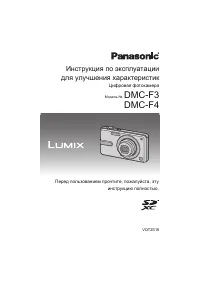 Panasonic DMC-F3 / DMC-F4
Инструкция по эксплуатации
Panasonic DMC-F3 / DMC-F4
Инструкция по эксплуатации
-
 Panasonic DMC-FP8
Инструкция по эксплуатации
Panasonic DMC-FP8
Инструкция по эксплуатации
-
 Panasonic DMC-FS10
Инструкция по эксплуатации
Panasonic DMC-FS10
Инструкция по эксплуатации
-
 Panasonic DMC-FS11
Инструкция по эксплуатации
Panasonic DMC-FS11
Инструкция по эксплуатации
-
 Panasonic DMC-FS12
Инструкция по эксплуатации
Panasonic DMC-FS12
Инструкция по эксплуатации
-
 Panasonic DMC-FS14
Инструкция по эксплуатации
Panasonic DMC-FS14
Инструкция по эксплуатации
-
 Panasonic DMC-FS16 / DMC-FS18
Инструкция по эксплуатации
Panasonic DMC-FS16 / DMC-FS18
Инструкция по эксплуатации
-
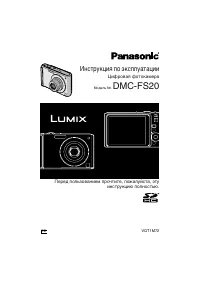 Panasonic DMC-FS20
Инструкция по эксплуатации
Panasonic DMC-FS20
Инструкция по эксплуатации
-
 Panasonic DMC-FS22
Инструкция по эксплуатации
Panasonic DMC-FS22
Инструкция по эксплуатации
-
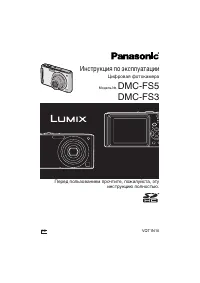 Panasonic DMC-FS3
Инструкция по эксплуатации
Panasonic DMC-FS3
Инструкция по эксплуатации
-
 Panasonic DMC-FS30
Инструкция по эксплуатации
Panasonic DMC-FS30
Инструкция по эксплуатации
-
 Panasonic DMC-FS35
Инструкция по эксплуатации
Panasonic DMC-FS35
Инструкция по эксплуатации
-
 Panasonic DMC-FS37
Инструкция по эксплуатации
Panasonic DMC-FS37
Инструкция по эксплуатации
-
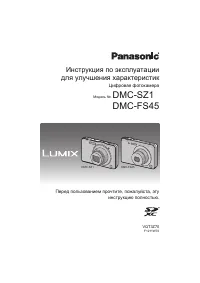 Panasonic DMC-FS45
Инструкция по эксплуатации
Panasonic DMC-FS45
Инструкция по эксплуатации
-
 Panasonic DMC-FS45EE-K
Инструкция по эксплуатации
Panasonic DMC-FS45EE-K
Инструкция по эксплуатации
-
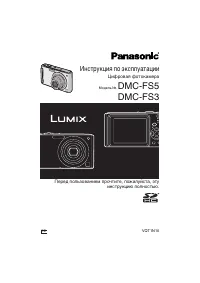 Panasonic DMC-FS5
Инструкция по эксплуатации
Panasonic DMC-FS5
Инструкция по эксплуатации
-
 Panasonic DMC-FS62
Инструкция по эксплуатации
Panasonic DMC-FS62
Инструкция по эксплуатации
-
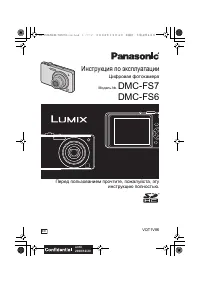 Panasonic DMC-FS7
Инструкция по эксплуатации
Panasonic DMC-FS7
Инструкция по эксплуатации